Serv00部署Alist,超速回源提速,全网首发最全教程,小白亦可轻松驾驭!
效果呈现
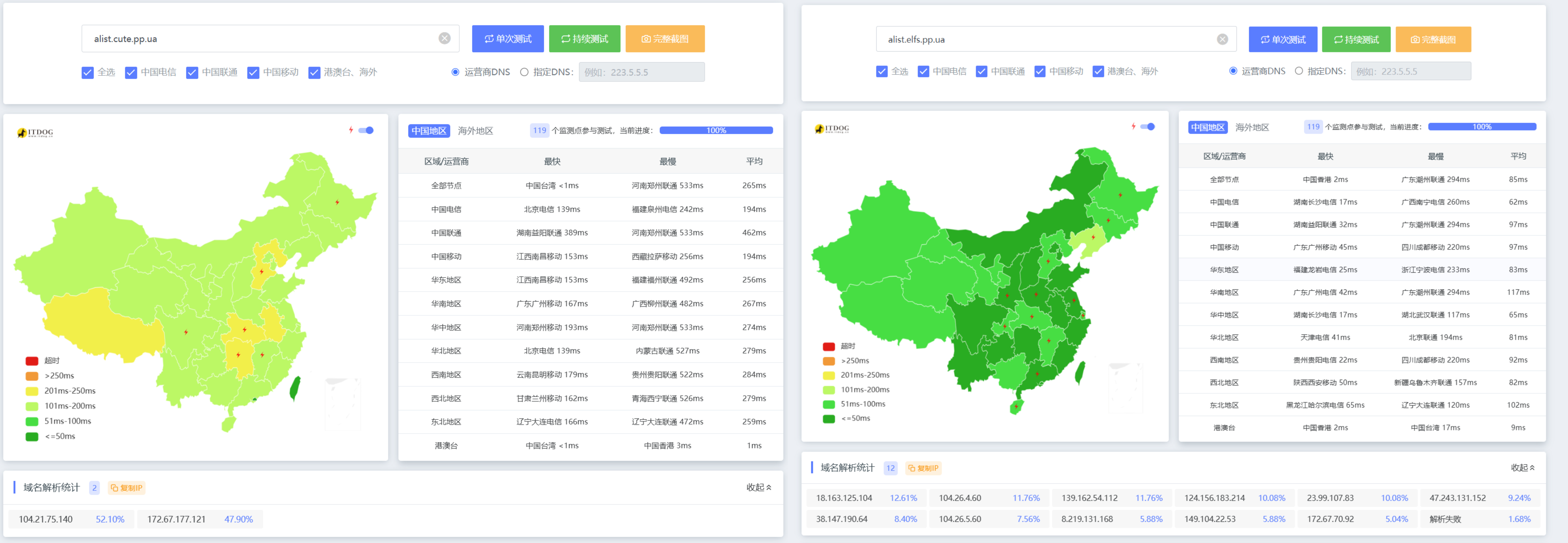
前言
在网络访问的快速时代,你是否还在忍受 AList 网站龟速加载的困扰?别再等待了!这篇教程将为你揭秘 Cloudflare SaaS 回源技术,帮你彻底解决网站性能瓶颈
通过简单的操作,你将获得:
比传统 CDN 快 3 倍的网站访问速度 稳定可靠的 serv00 保活方案 即使是技术小白也能轻松掌握的优化技巧
无论你是追求极致性能的技术控,还是渴望流畅体验的普通用户,这套方案都能完美满足你的需求 想深入了解技术原理?推荐查看"技术爬爬虾"的详细教程,带你全方位解析背后的技术秘密
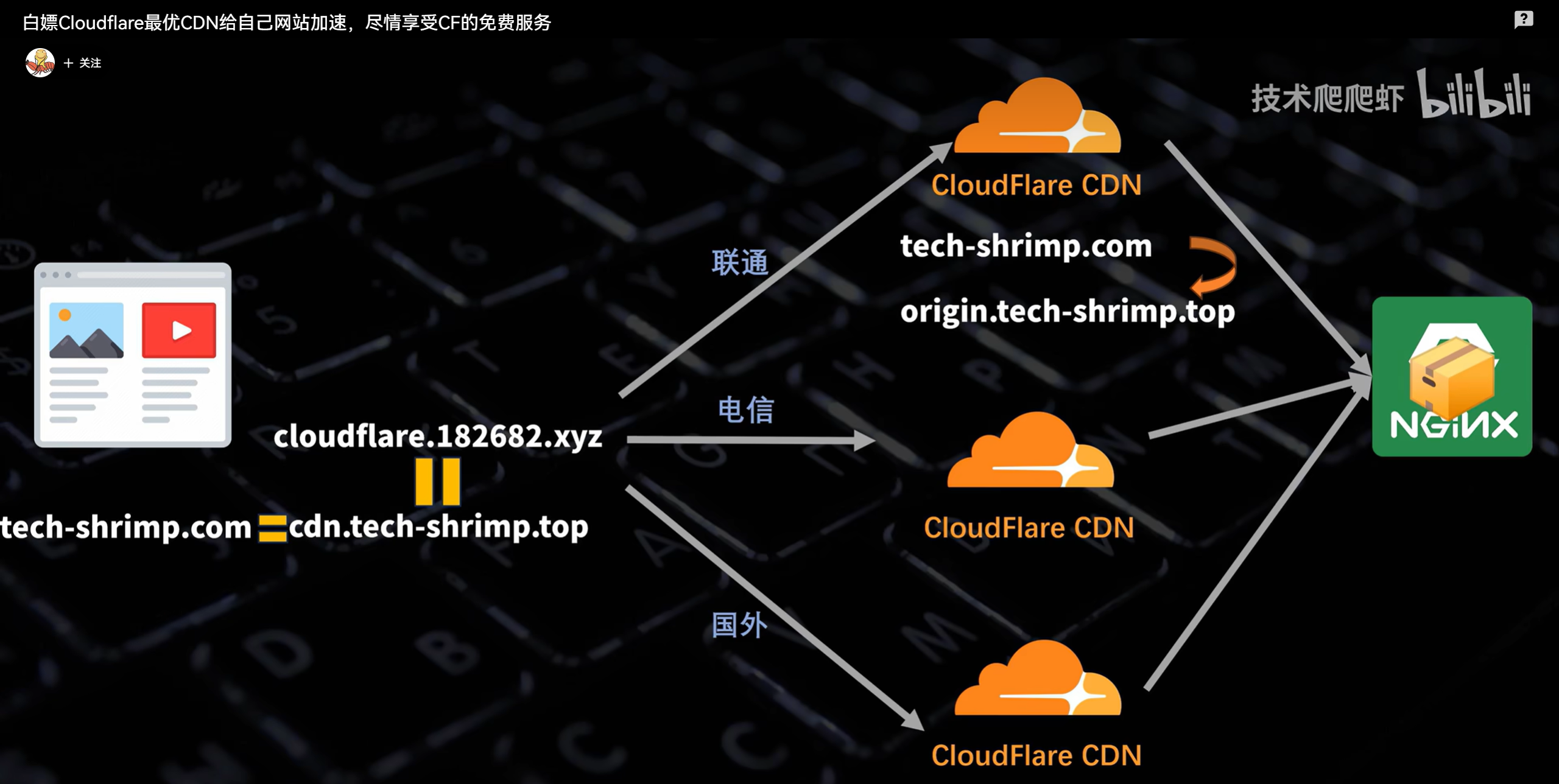
https://www.bilibili.com/video/BV1SM4m1176E/?share_source=copy_web&vd_source=4935864696059f428a0425d855d102b6
现在,就让您的AList网站告别卡顿,拥抱极速体验!
前置条件:
Cloudflare 相关配置: 一个 serv00 账号 托管在 Cloudflare 的两个域名或托管在其他位置的域名 一个已开通Cloudflare SaaS功能的账号(免费开通,需PayPal账号或外币卡进行验证)
DNS解析服务: 腾讯DNSPOD 或阿里云 DNS 解析账号(二选一即可)
👉请确保以上资源准备齐全,这将是实现网站提速的基础配置要求
第一部分,安装Alist
使Cloudflare CDN达到加速普通网站的状态
回想之前花了4到5个小时手搓Alist的经历,真是感慨作为小白的无奈与艰辛 然而,自从发现了“饭奇骏”大佬的一键脚本,才意识到当时的无语和困惑 大佬的脚本贴心地为我们小白用户集成了保活、申请证书和开放端口等功能,大大简化了配置过程,让部署变得轻松而高效
选出两个喜欢的子域名
比如:我选择的是 alist.cute.pp.ua(回退源使用) 和alist.elfs.pp.ua(自定义主机名使用)
重点
Serv00后台设置中打开允许运行你的应用程序(总有一些朋友犯低级的错误)
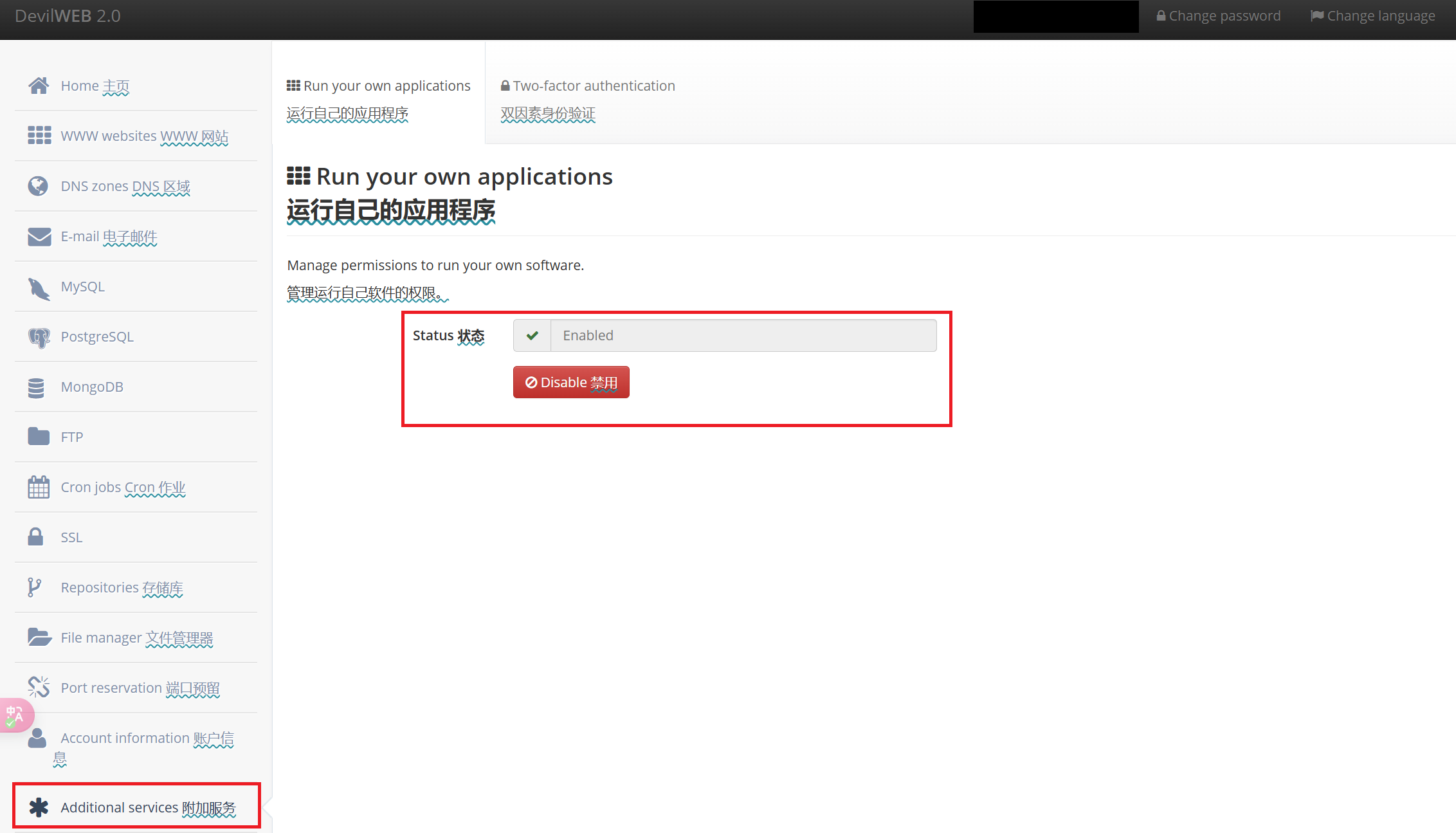
SSH连接Serv00后安装下面脚本
bash <(curl -Ls https://raw.githubusercontent.com/frankiejun/serv00-play/main/start.sh)
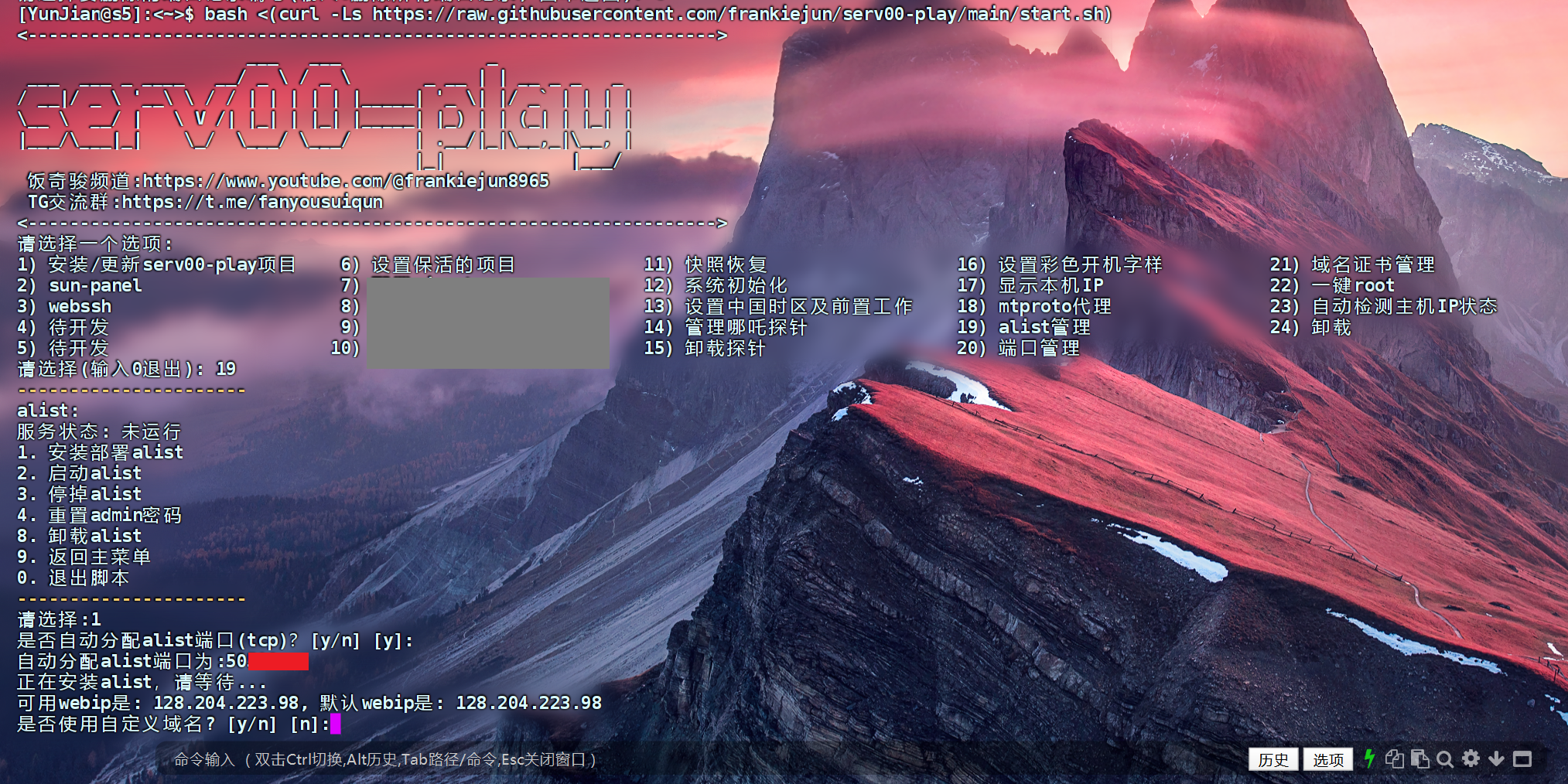
按照提示操作即可,开放端口已经不需要面板操作
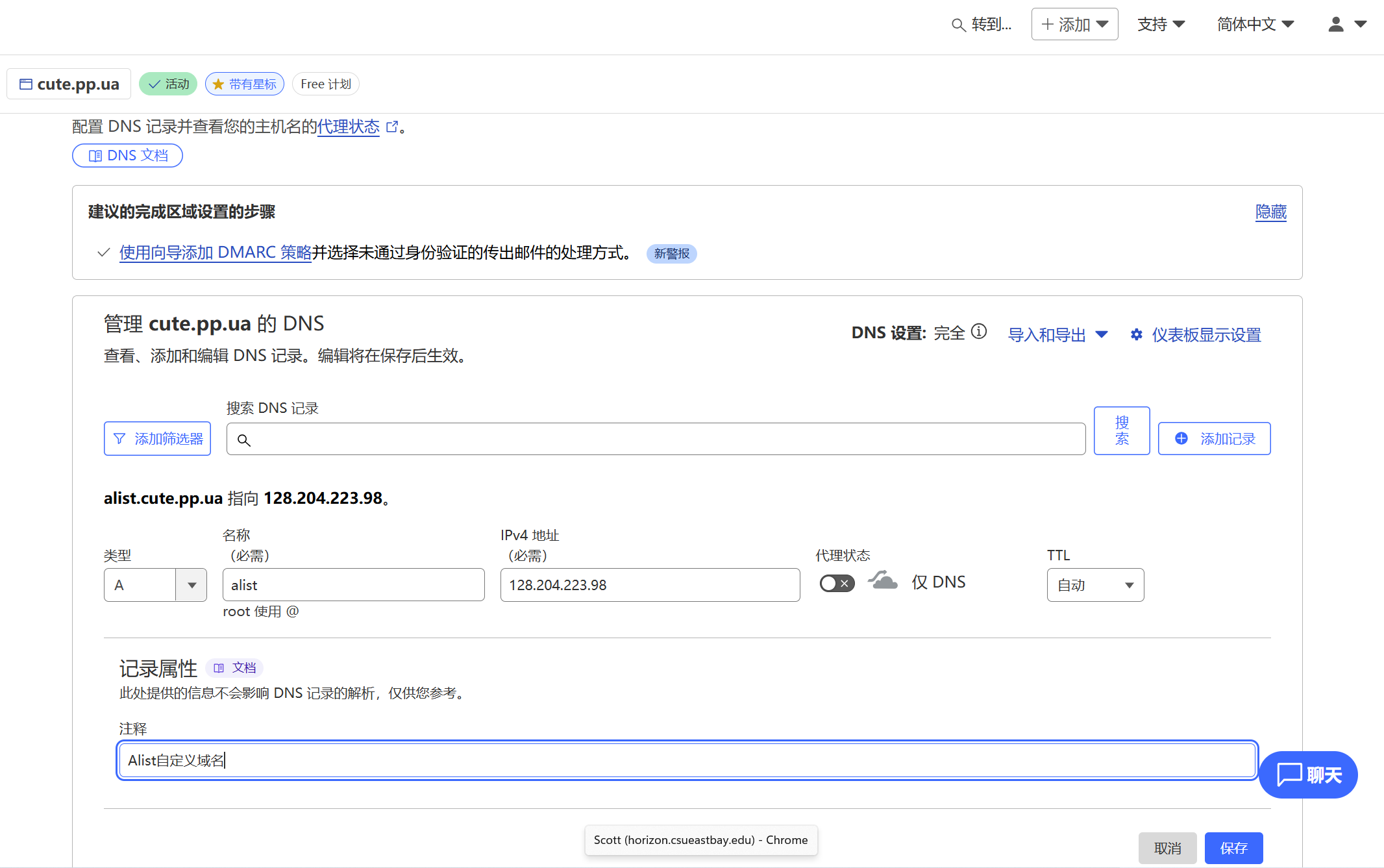
在cute.pp.ua下添加一条记录并指向窗口中提示的webip这个时候不要开启“小黄云”,等证书申请好后再开启
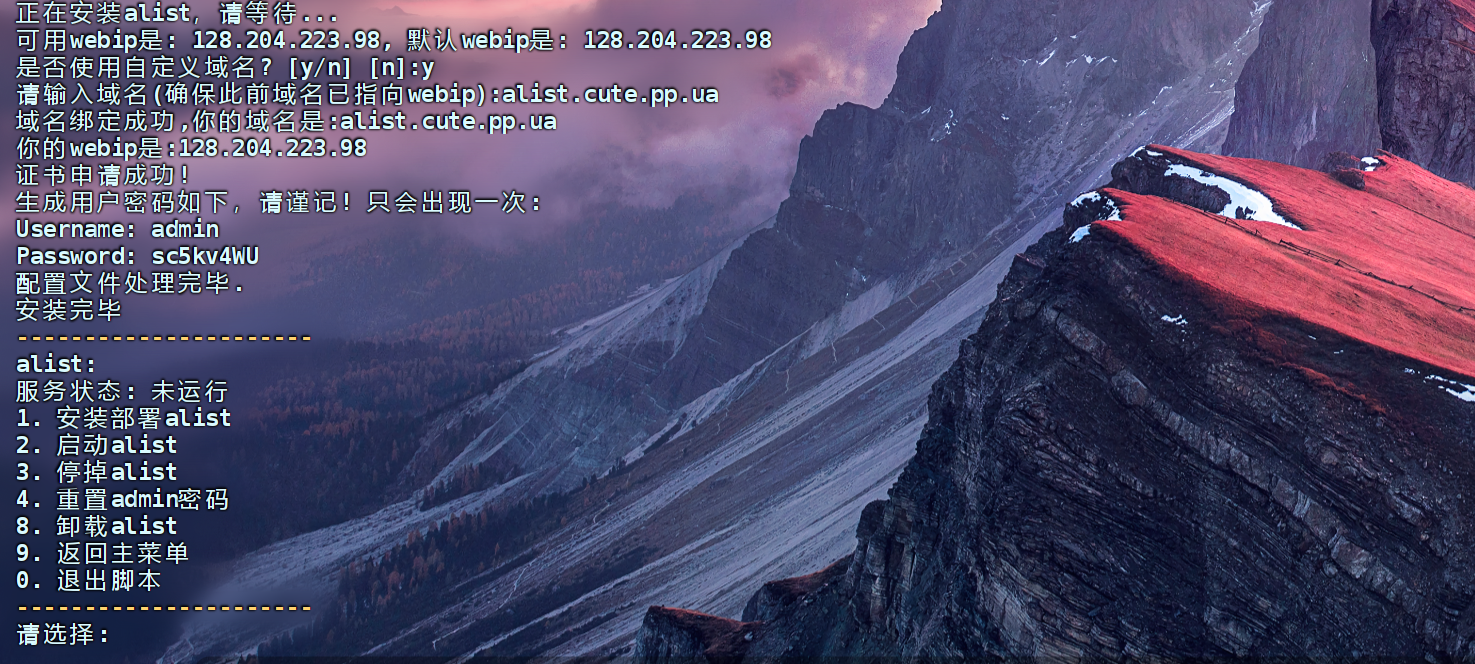
等大概1分钟的样子,在面板中填写我们作为回退源使用的域名,即待alist.cute.pp.ua 证书申请成功后打开alist.cute.pp.ua域的小黄云,然后面板选择运行Alist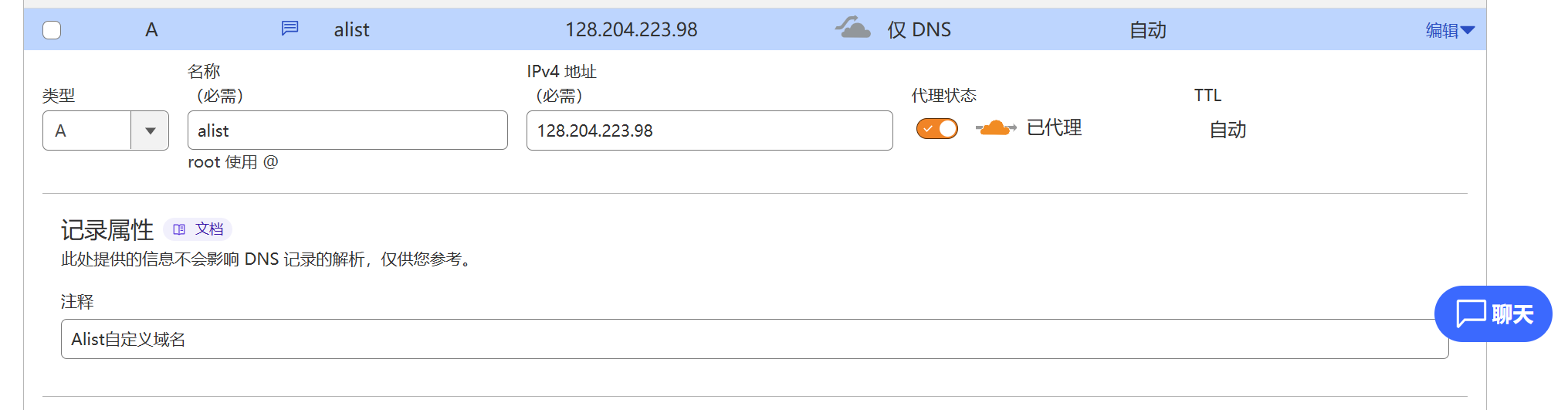
至此,Alist已成功安装,并顺利开启了Cloudflare的CDN普通加速功能
基础保活设置
无保活配置时,脚本退出即导致Alist关闭,且serv00账号有被回收之虞,脚本可设置定时检测cron任务,若被清除则自动后台重设,以维持服务后台连续性
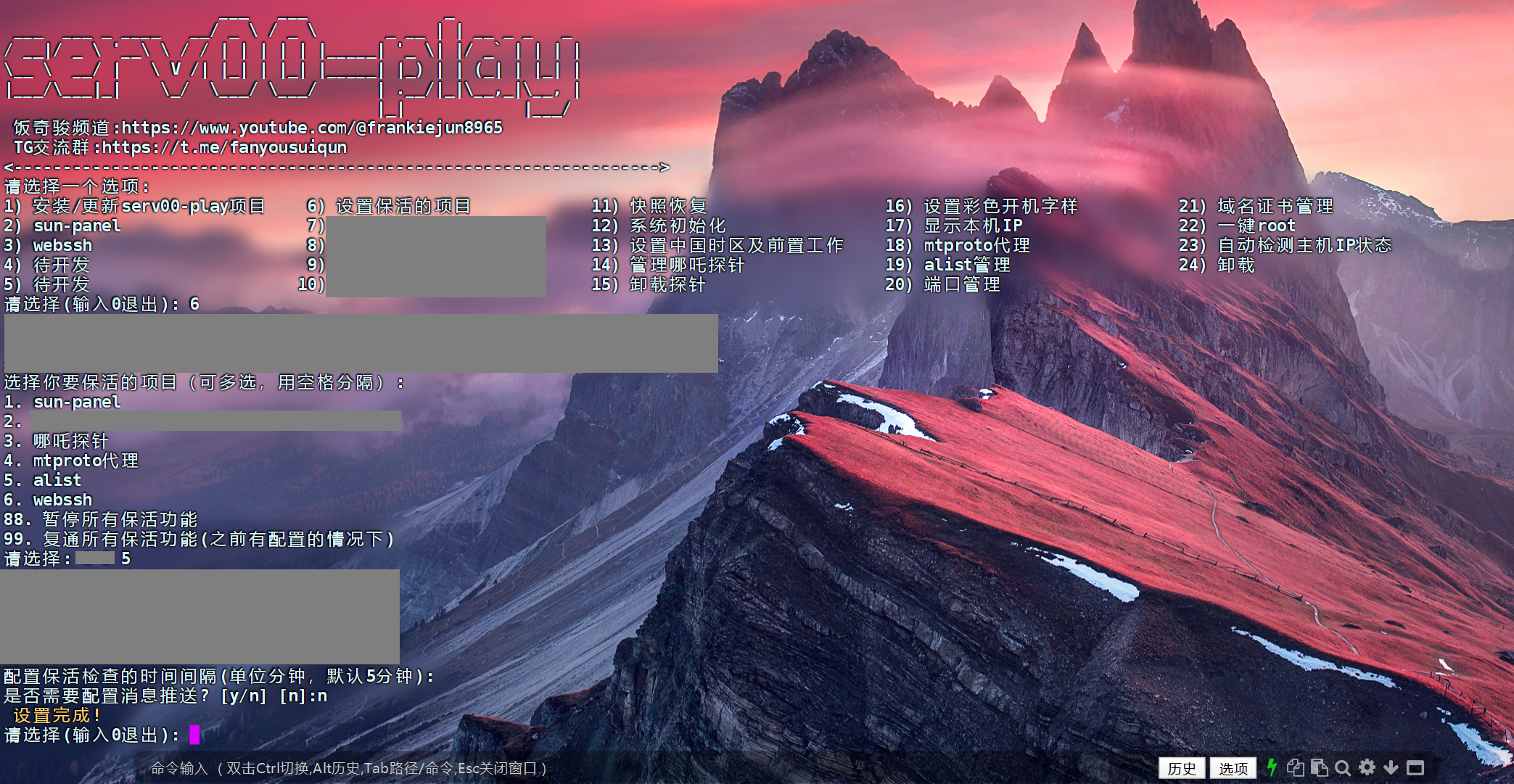
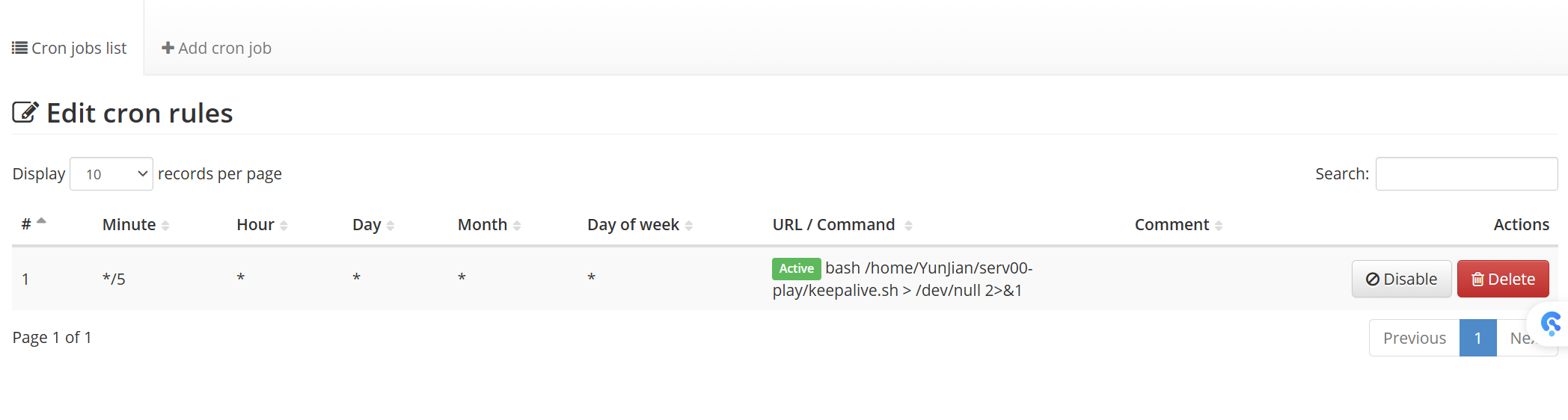
检测(普通CDN优化效果)
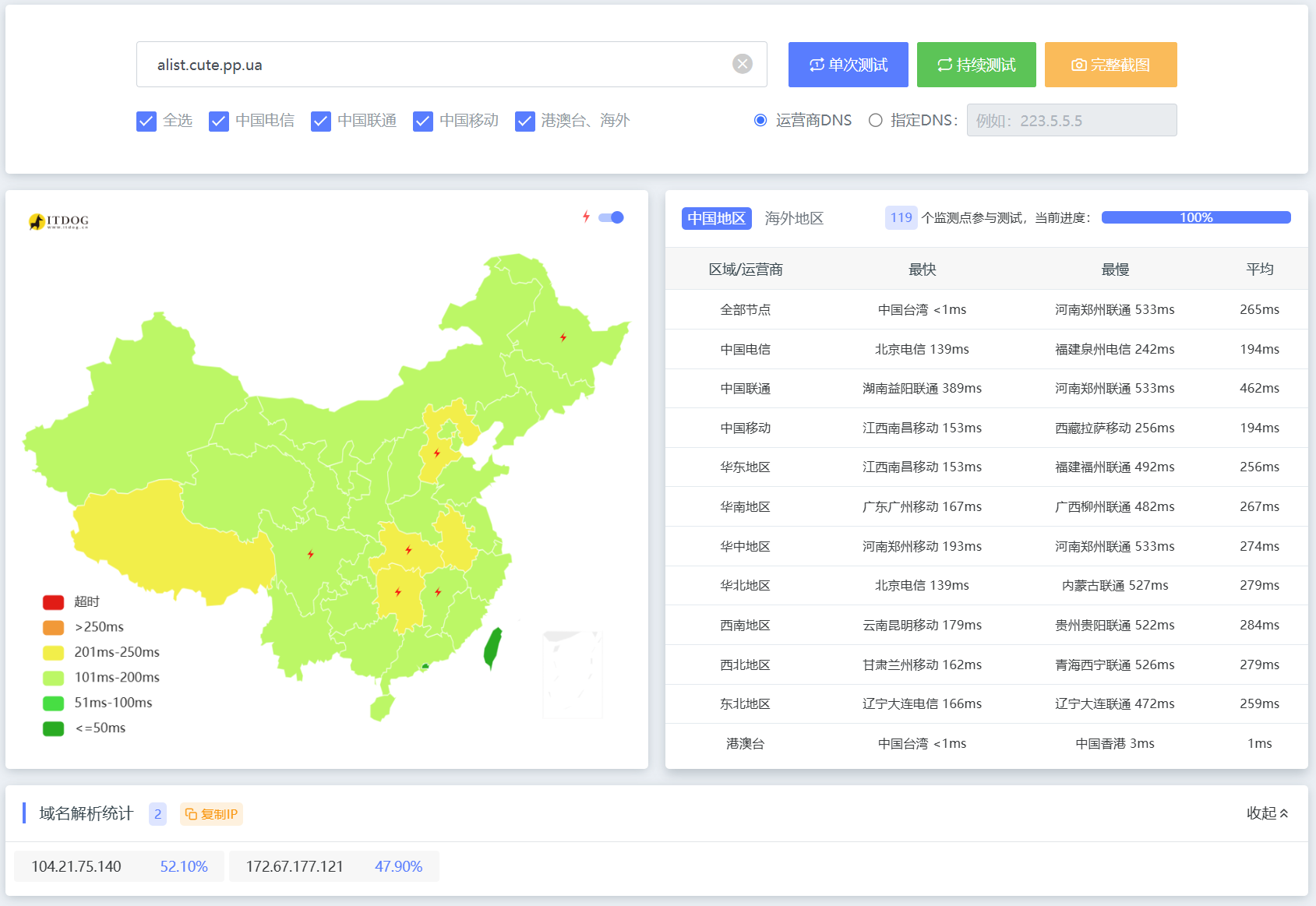
可以看到Cloudflare只分配了两个IP给我们,访问延迟平均300ms
第二部:设置Saas回退源
配置cloudflare Saas加速我们的网站
首先,我们提前迈出关键一步,即将子域名alist.elfs.pp.ua划归到DNSPOD的管理之下
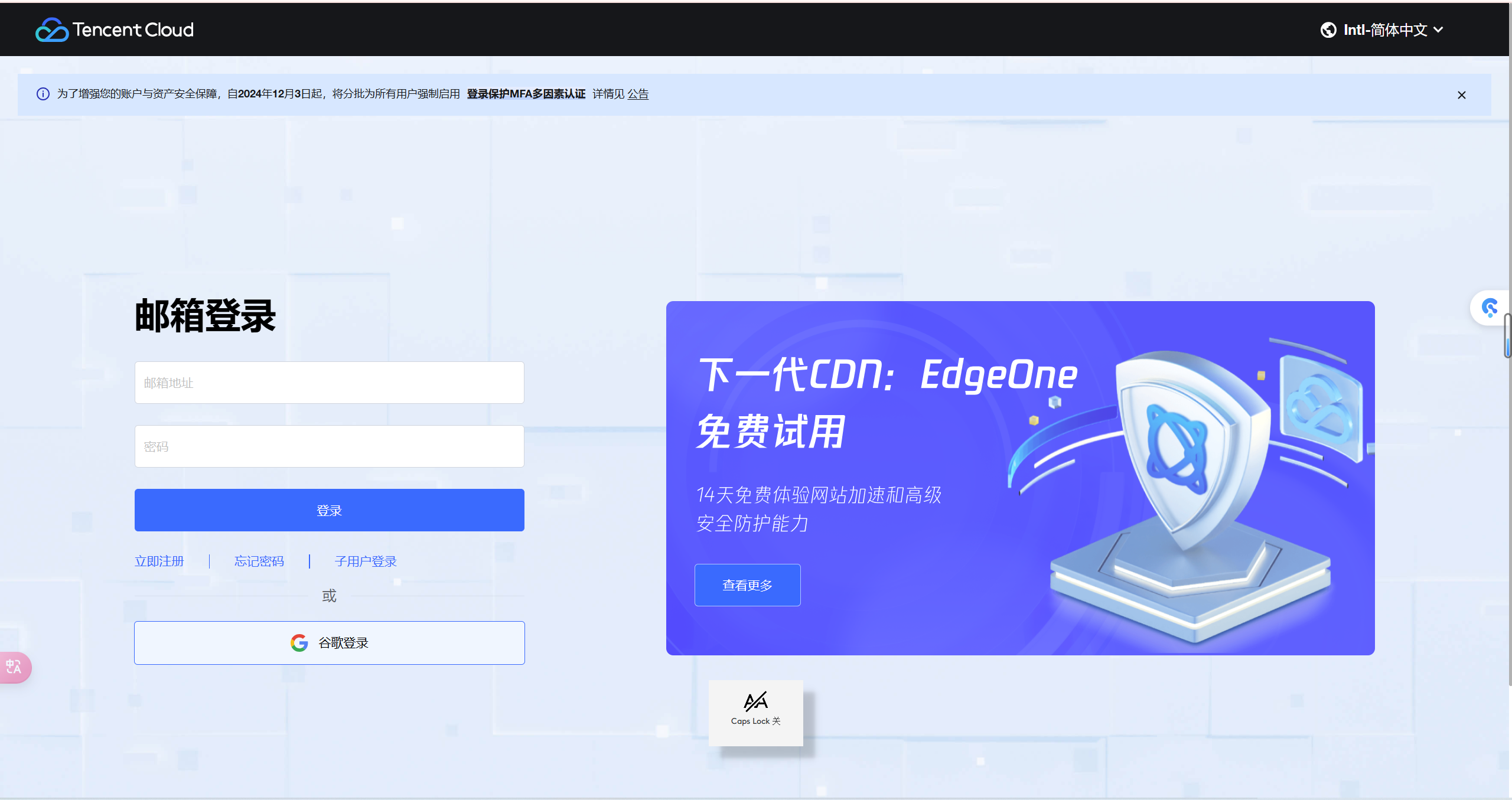
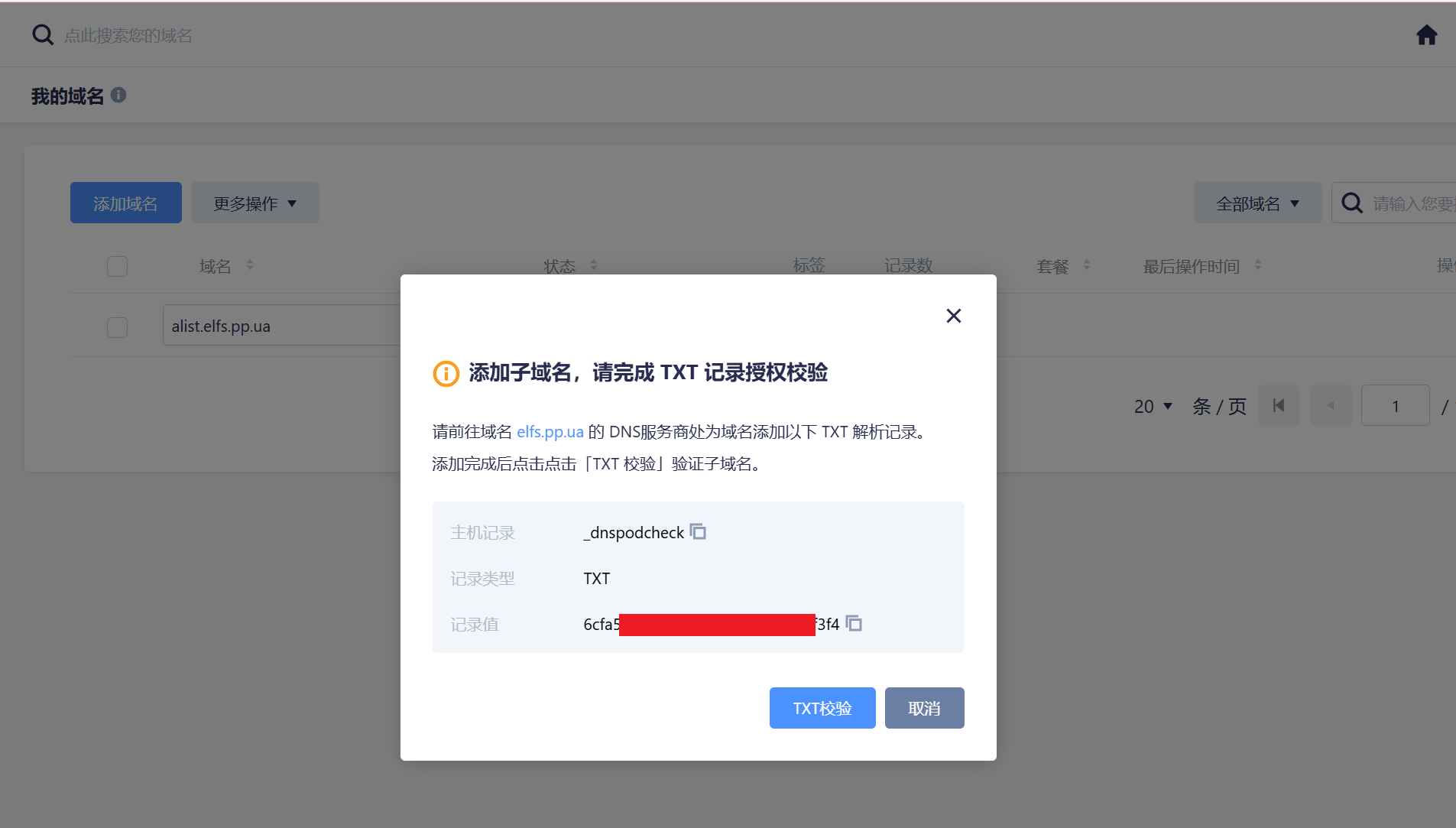
直接添加子域名alist.elfs.pp.ua
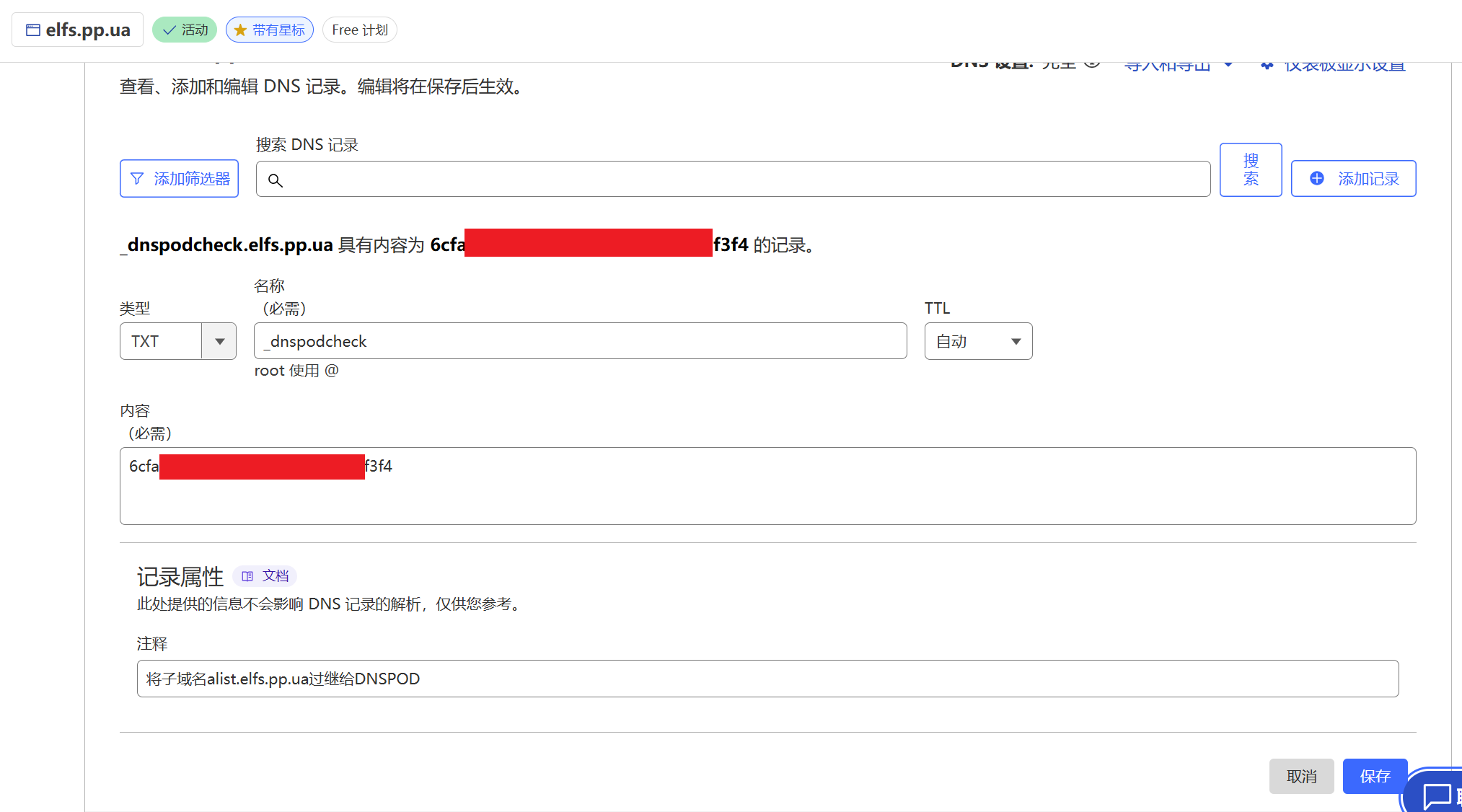
添加DNS记录到Cloudflare,最终结果如下图
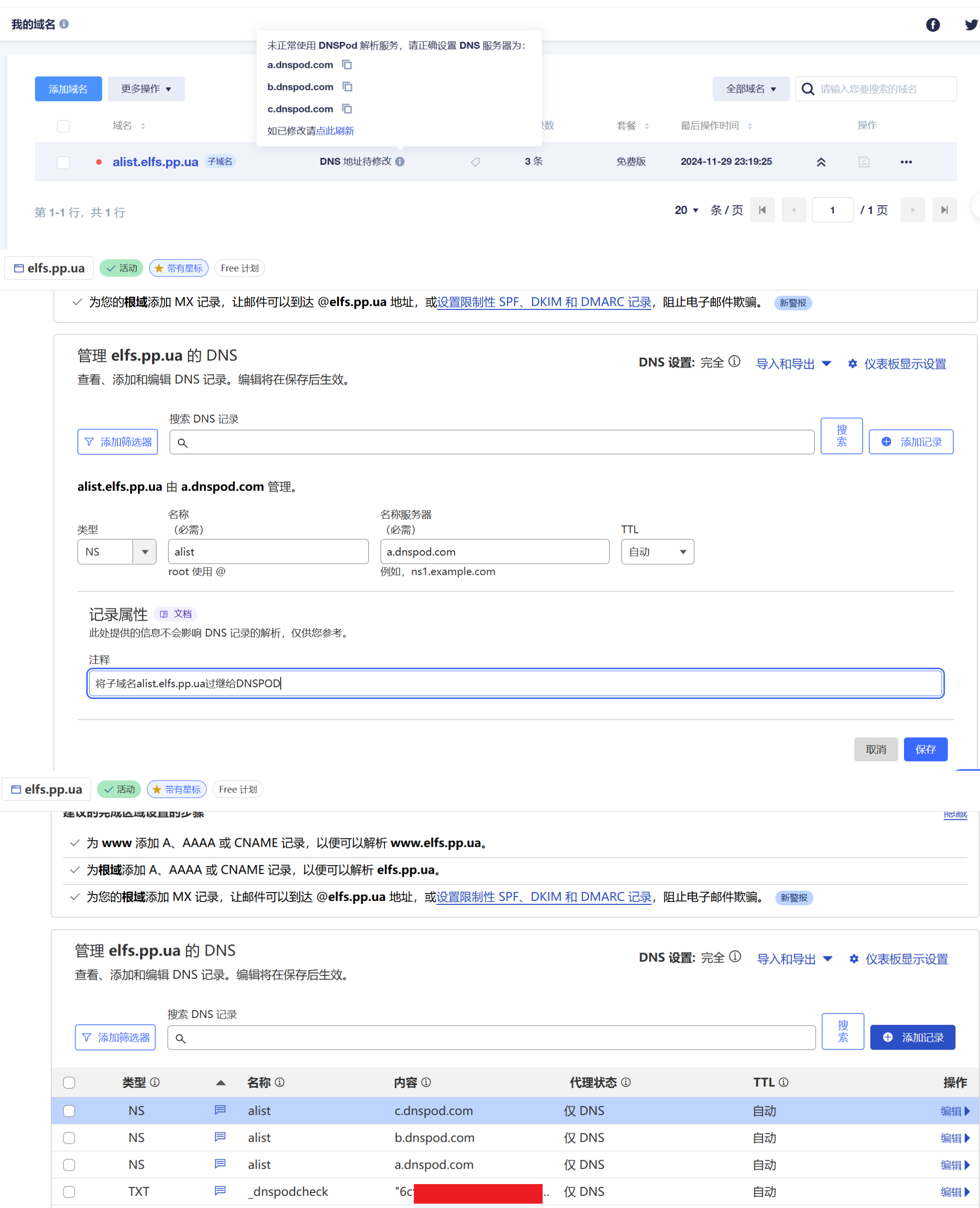
返回DNSPOD,子域名已激活,这里我们先添加个CNAME备用(重点)
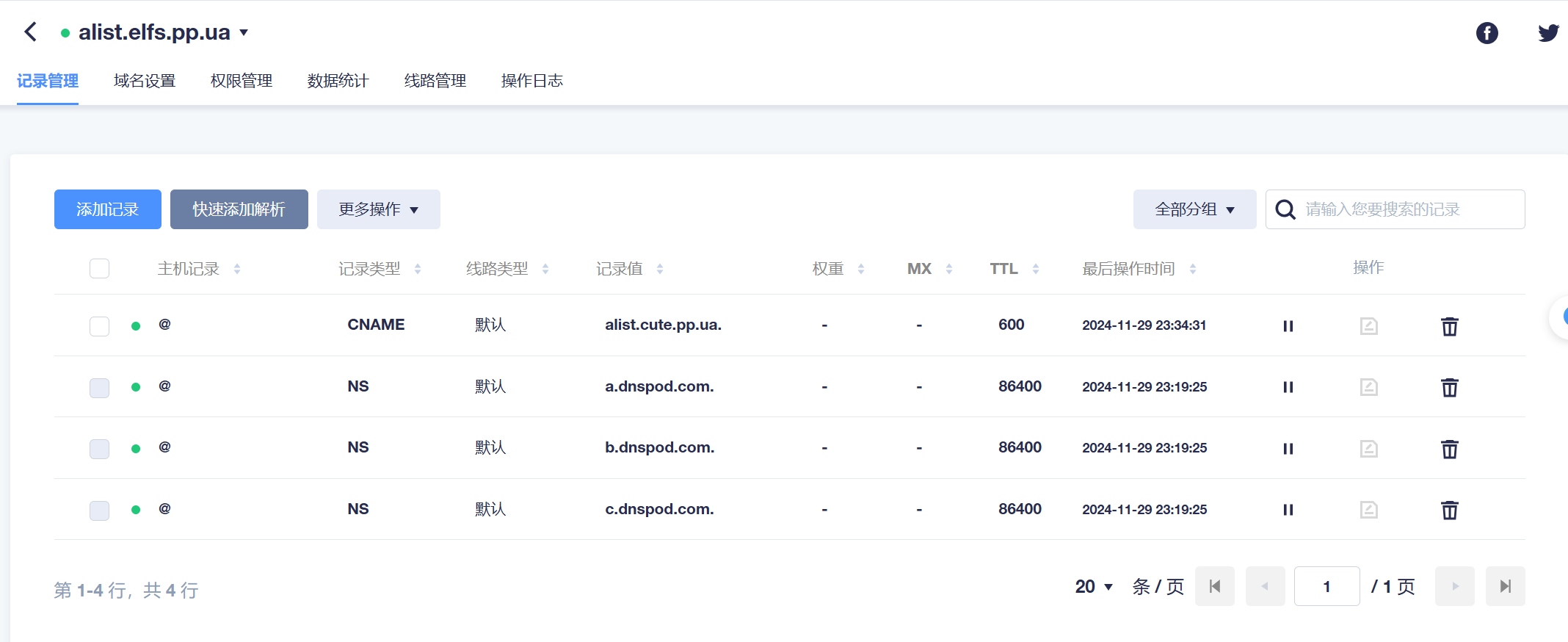
返回Cloudflare的cute.pp.ua域名下,选择SSL/TLS下的自定义主机名,然后添加回退源alist.cute.pp.ua并添加自定义主机alist.elfs.pp.ua
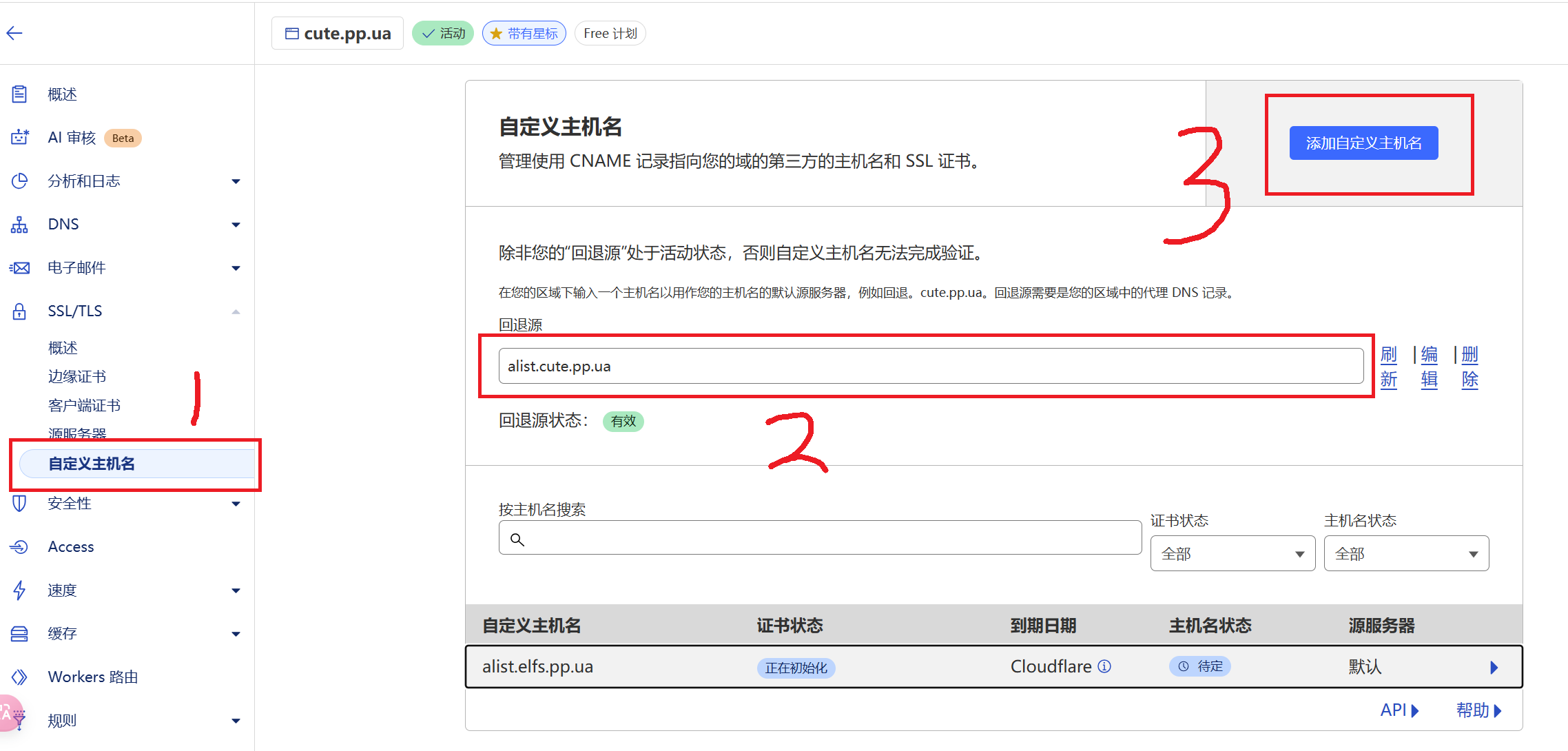
重点(验证自定义主机名)
复制主机名预验证TXT名称并TXT值分别填入到DNSPOD后台子域名alist.elfs.pp.ua下
DNSPOD中填写规则如下:
_cf-custom-hostname(主机记录需要去除后面的域名部分)
这里使用DCV委派验证颁发证书
主机记录
_acme-challenge(依旧去除域名部分)
记录值(注意后面有个点)
<子域名>.<Copy部分内容>.
alist.elfs.pp.ua.2xxxxxxxxxc.dcv.cloudflare.com.
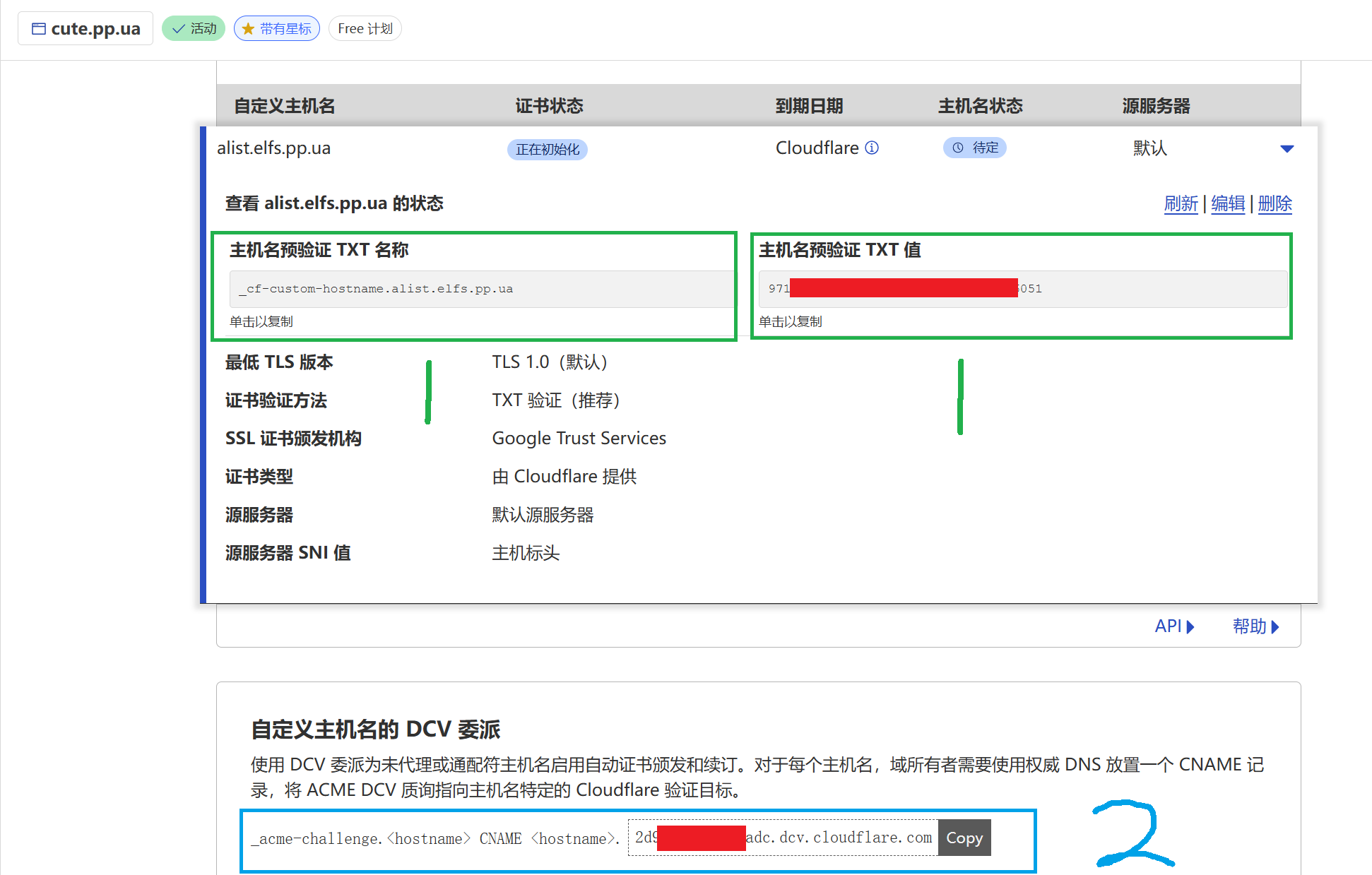
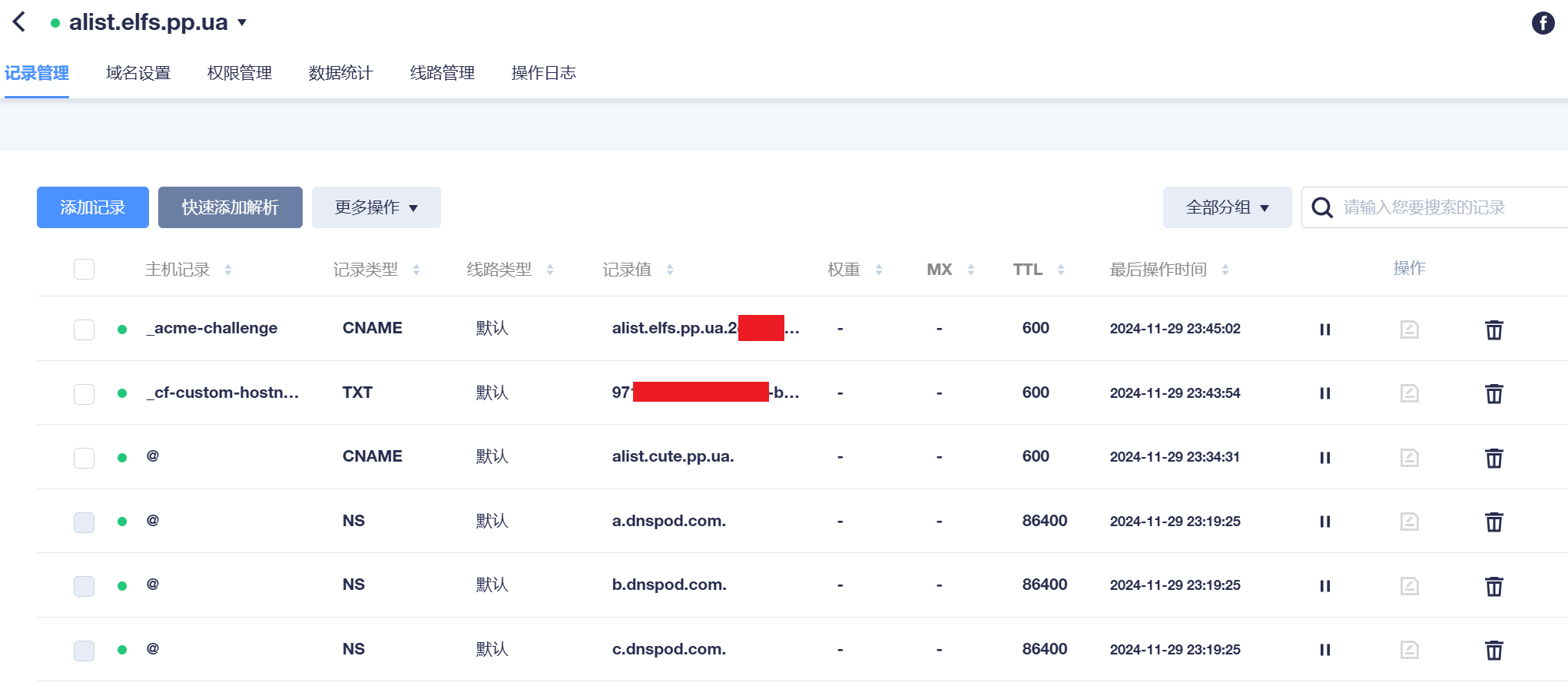
填写完毕后,稍等几分钟刷新页面就可以看到已经生效
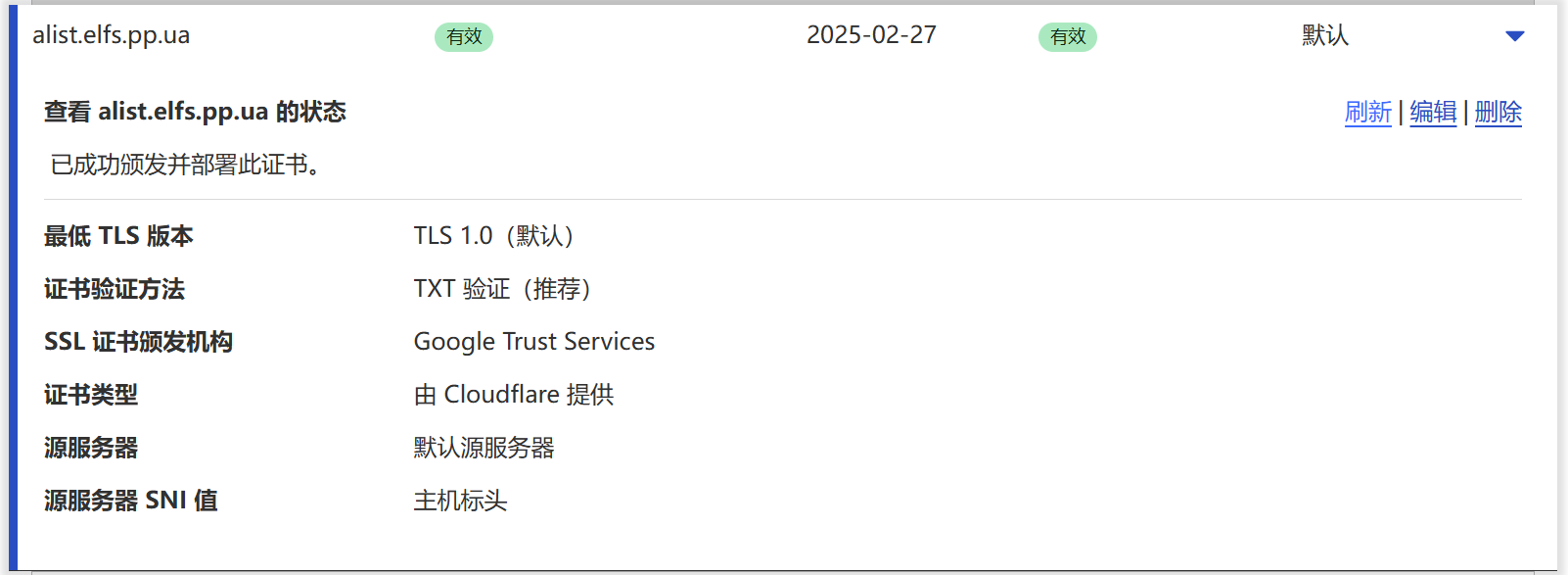
避坑要点
还记得前面我们在DNSPOD后台早早添加的那个CNAME不?如果不添加就会报错主机名没有CNAME到回退源这个顺序千万不能错,验证完毕后可修改为优选的域名
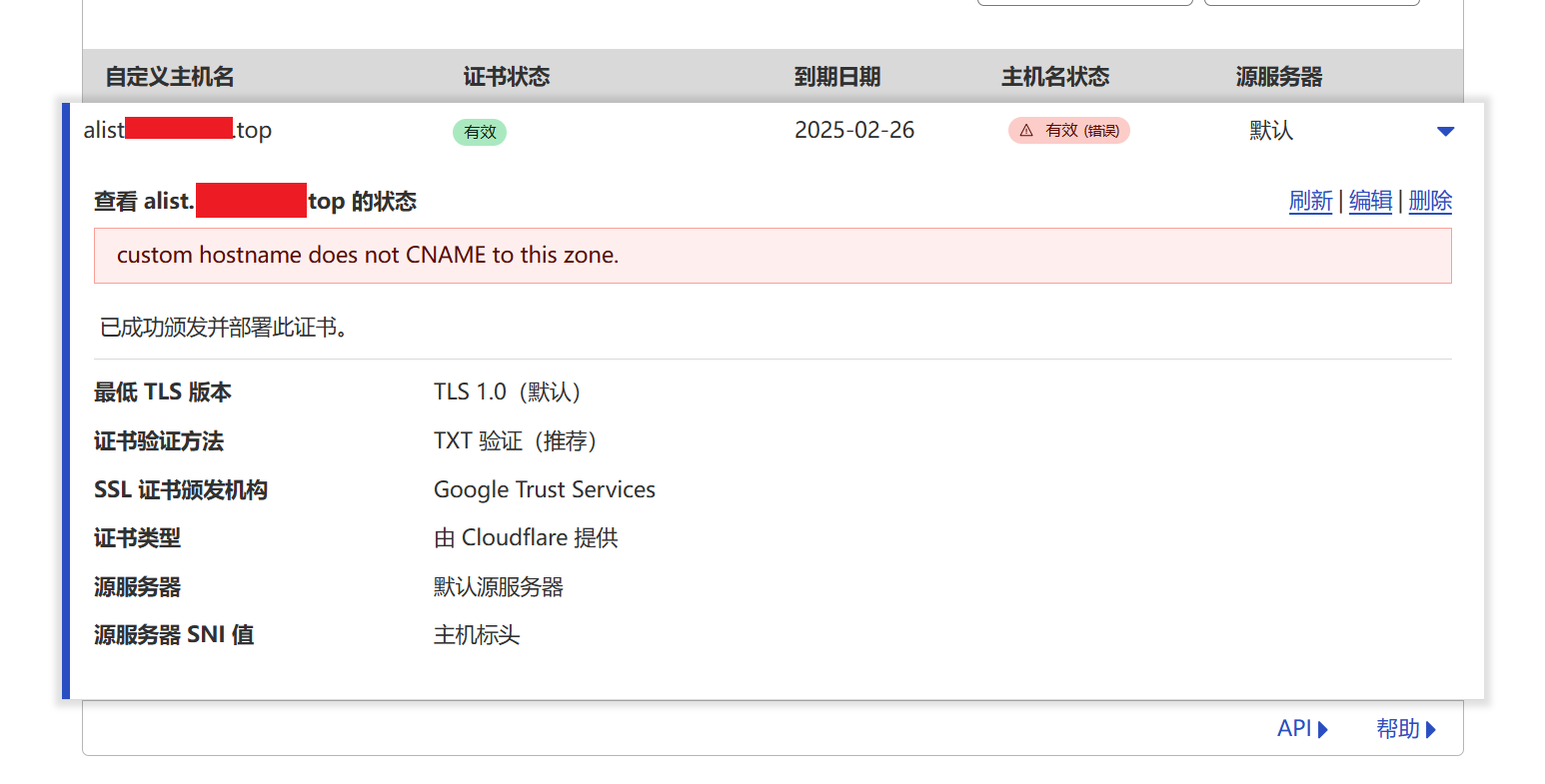
选择一个优选域名进行替换,这里推荐大佬的cf-cname.xingpingcn.top和cloudflare.182682.xyz
更多内容可看:
https://www.wetest.vip/page/cloudflare/cname.html
https://github.com/xingpingcn/enhanced-FaaS-in-China
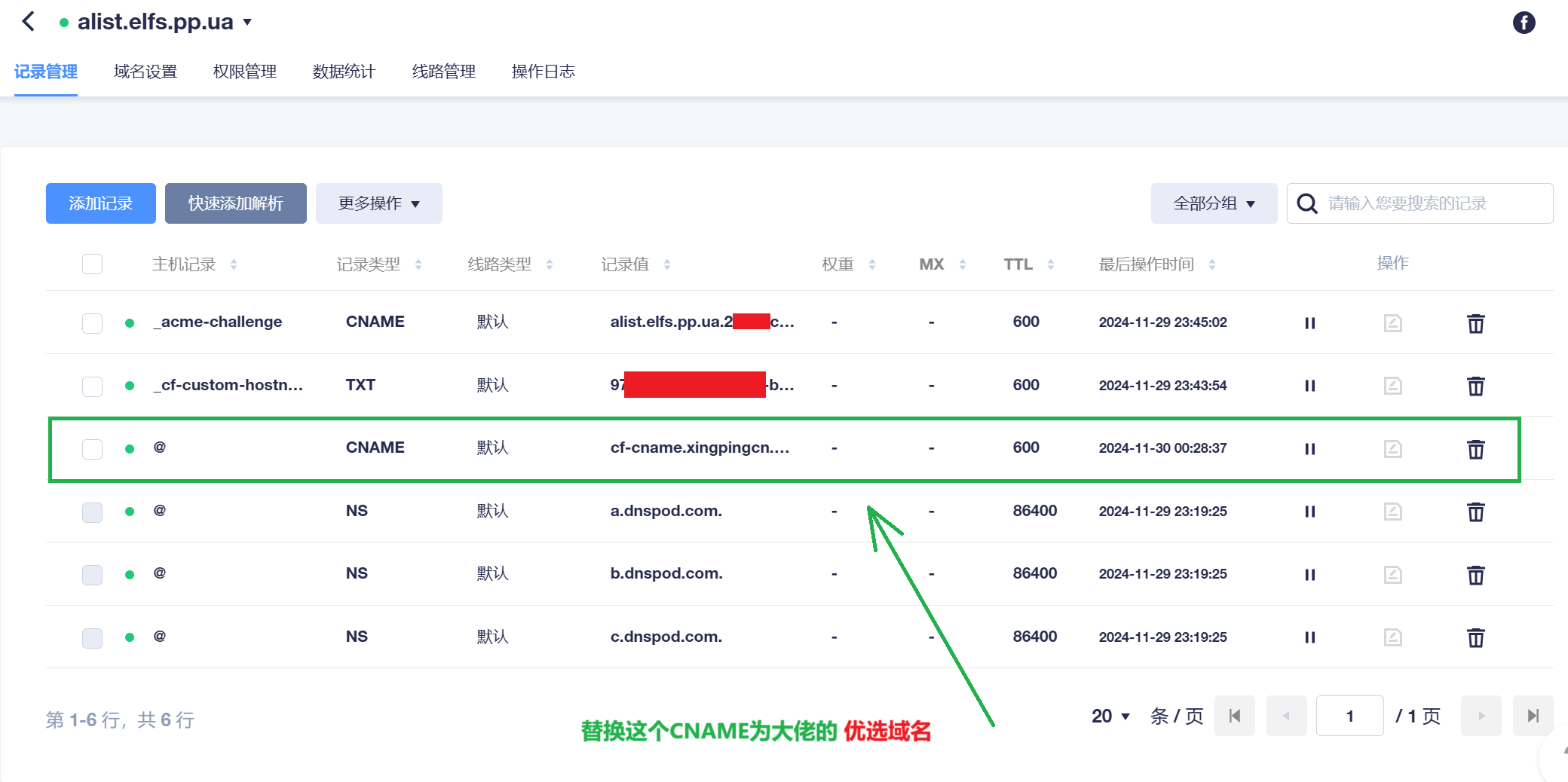
测试是否成功,这里Ping主机名对应的子域名,如果发现解析到了大佬的优选域名上即成功
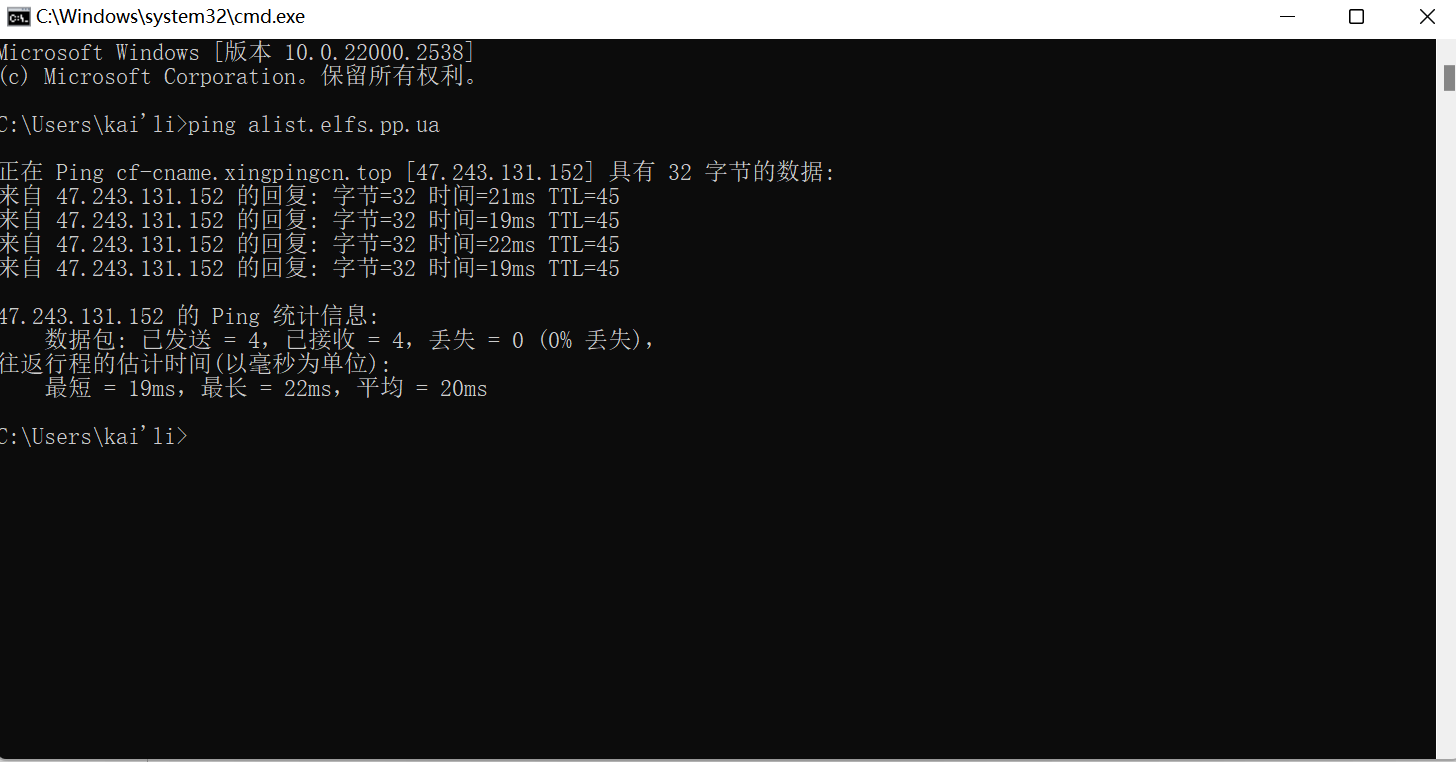
注意点(自定义主机和回源域名SSL/TLS加密部分可设置为完全)
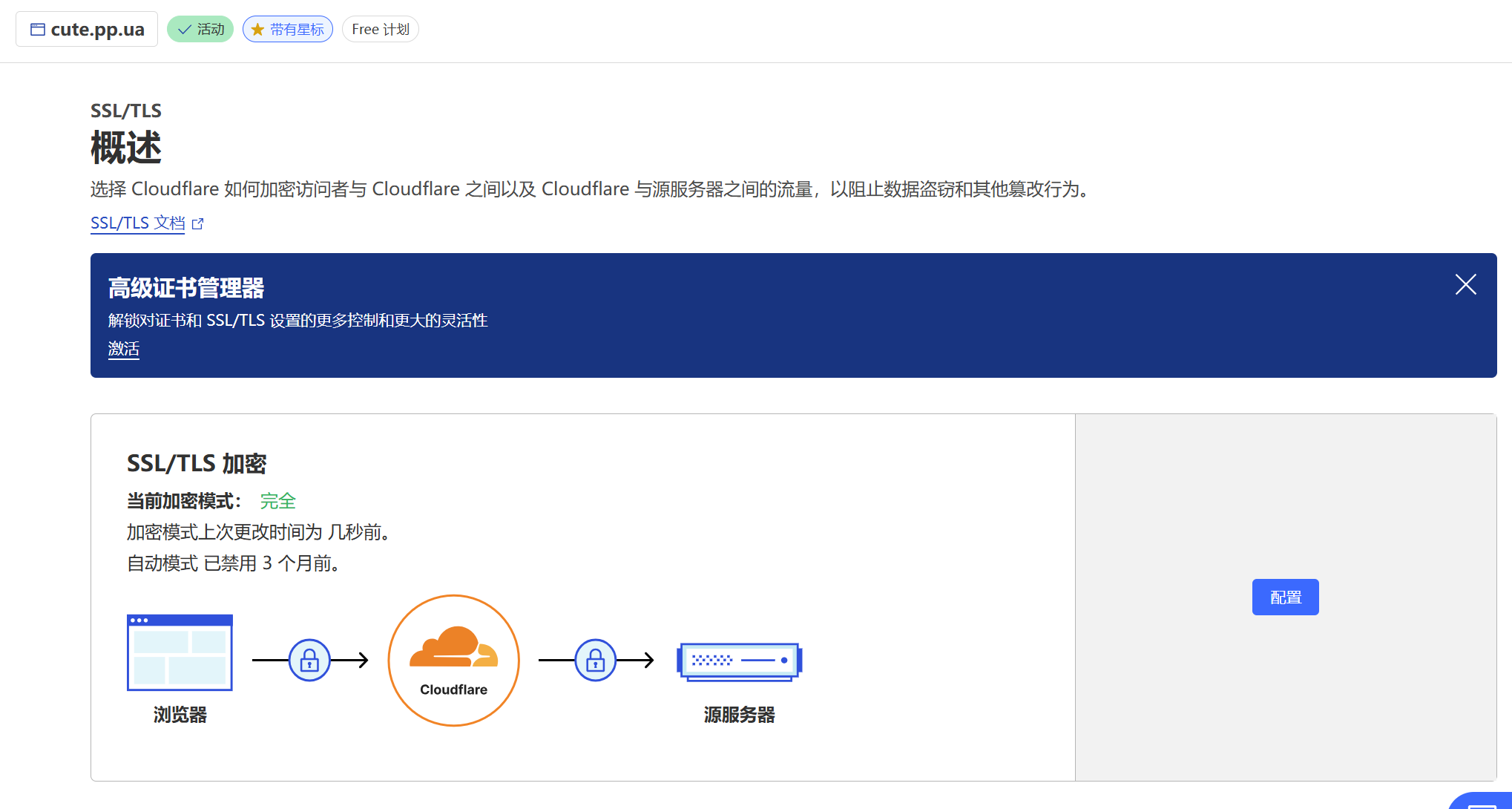
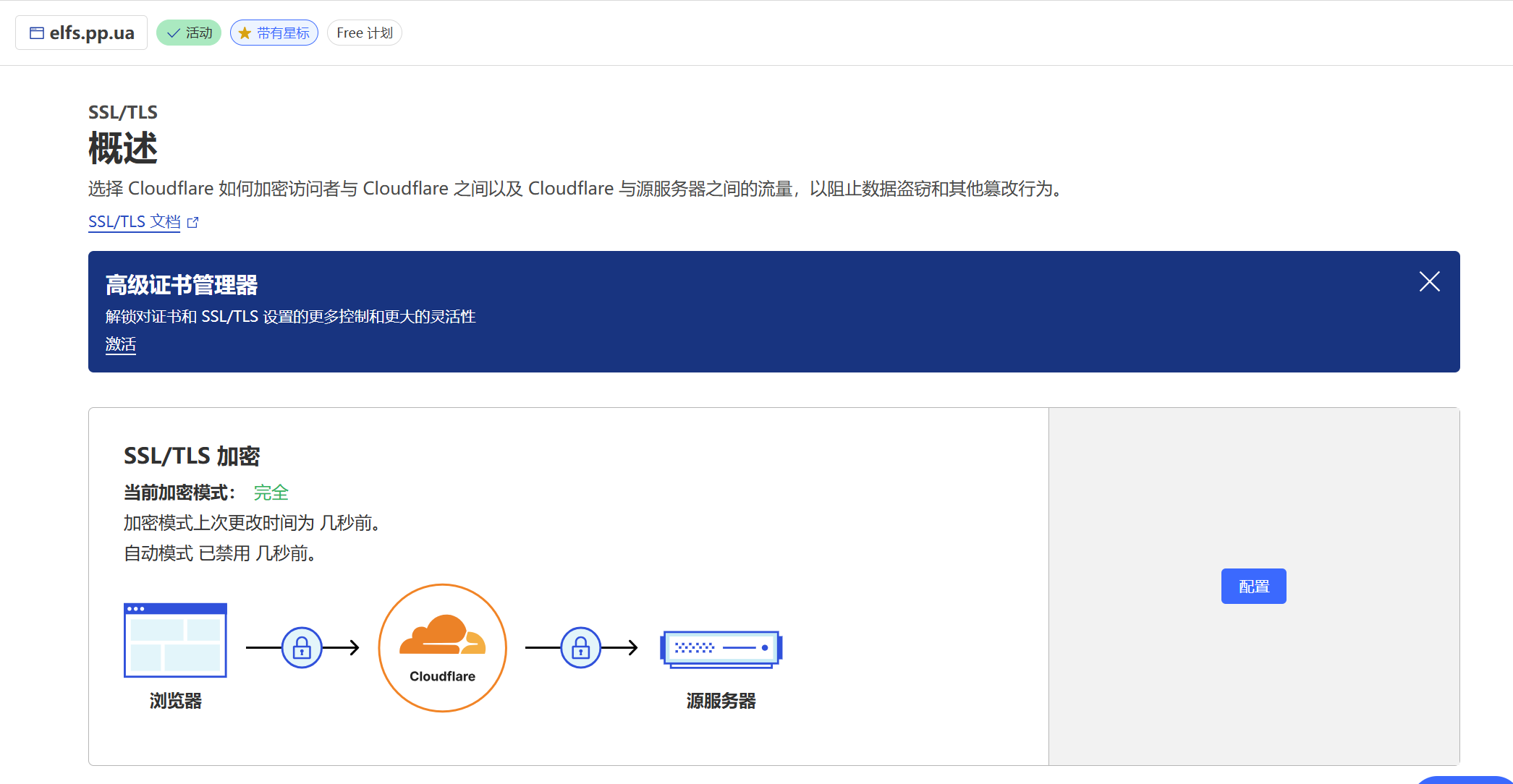
这个时候访问我们的主机名https://alist.elfs.pp.ua翻车了????
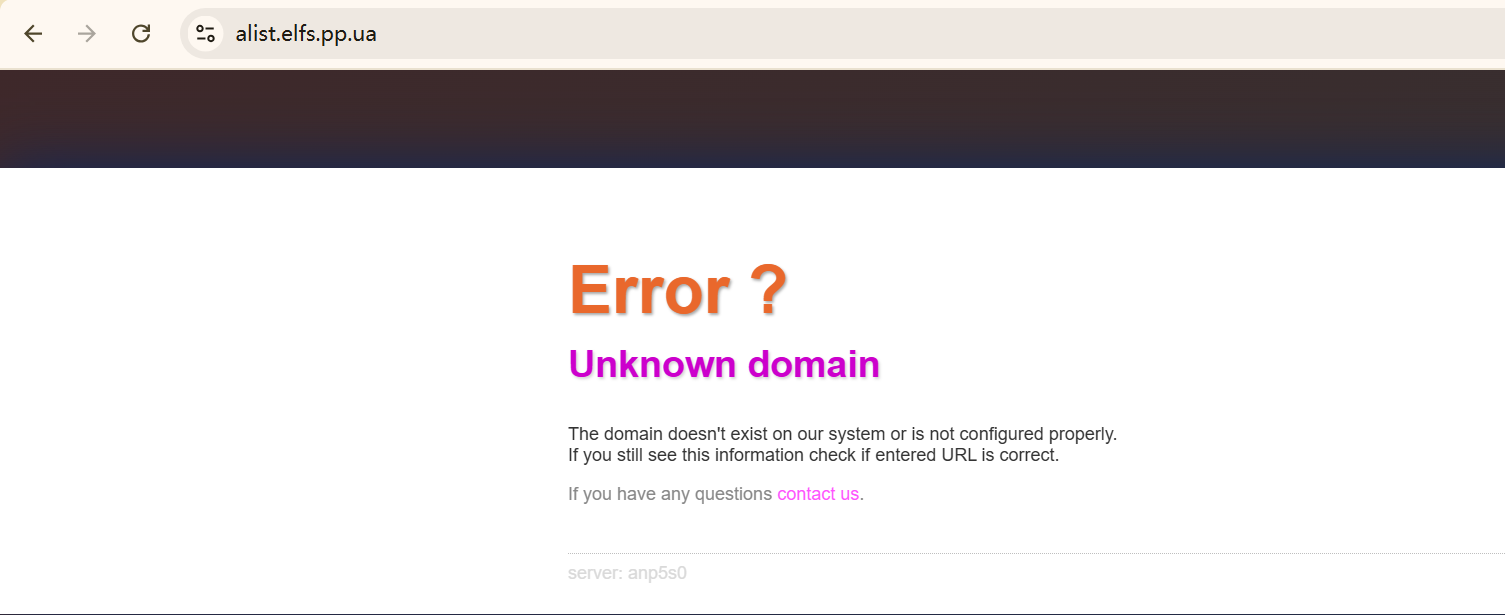
说明Cloudflare SaaS回源时,会定位到alist.cute.pp.ua的主机IP地址并尝试访问。但是,serv00服务器上的80和443端口配置相应的服务。因此我们需要添加反代,将这个请求转发到serv00对应的内部端口上去
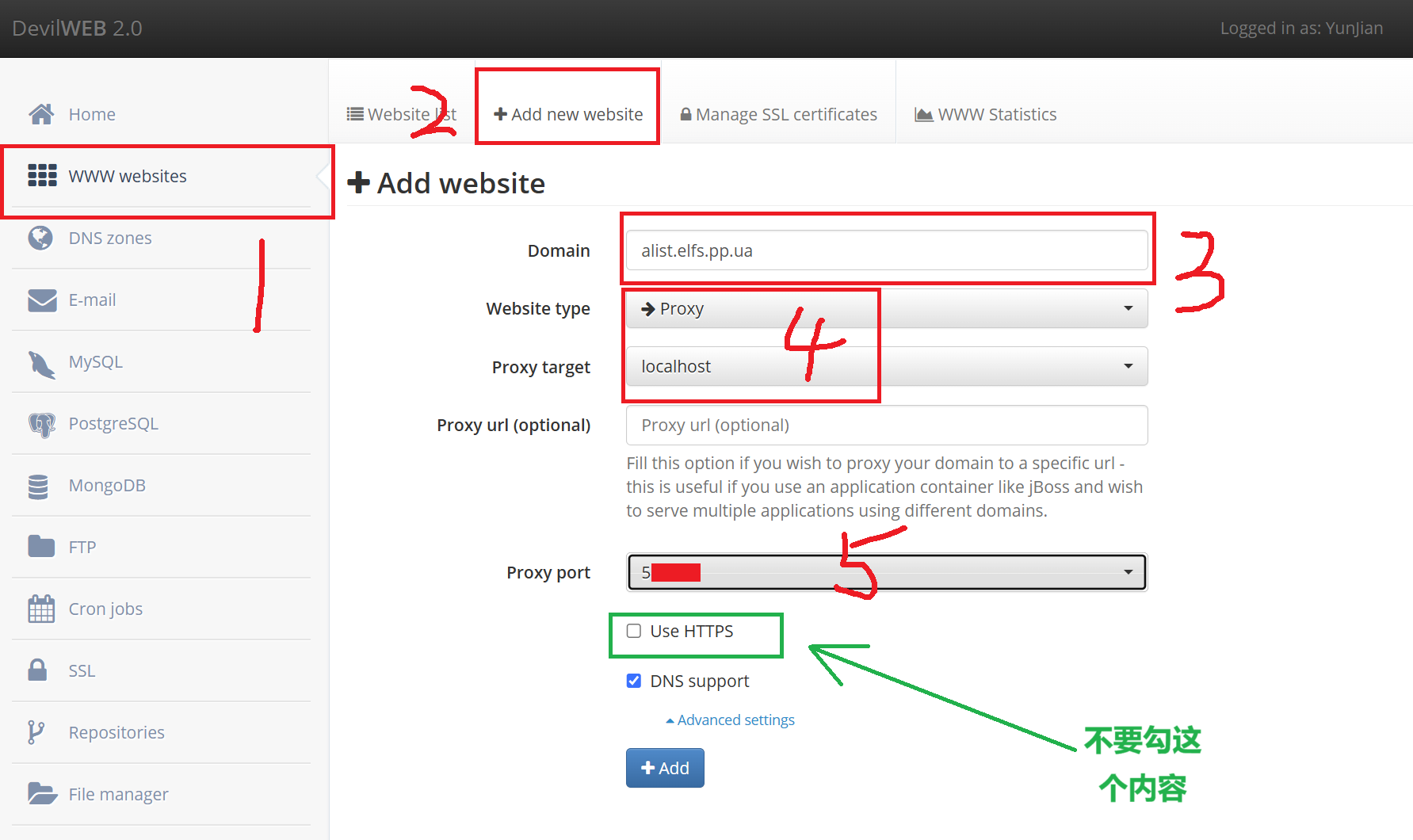
Congratulate庆祝吧!
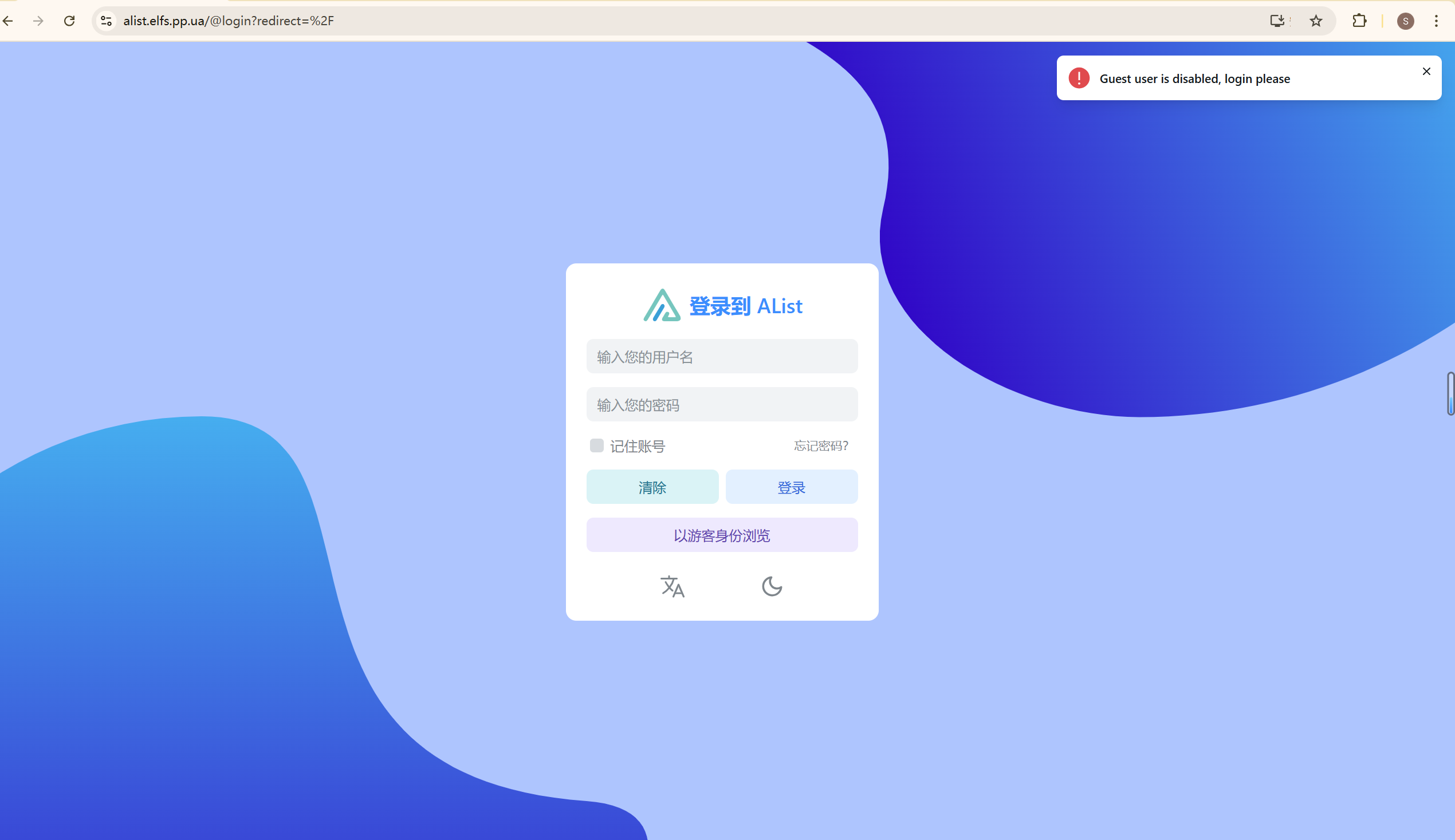
检测(Saas回源加速效果)
难以想象的效果,平均速度仅为90ms 较之前提升了近3倍
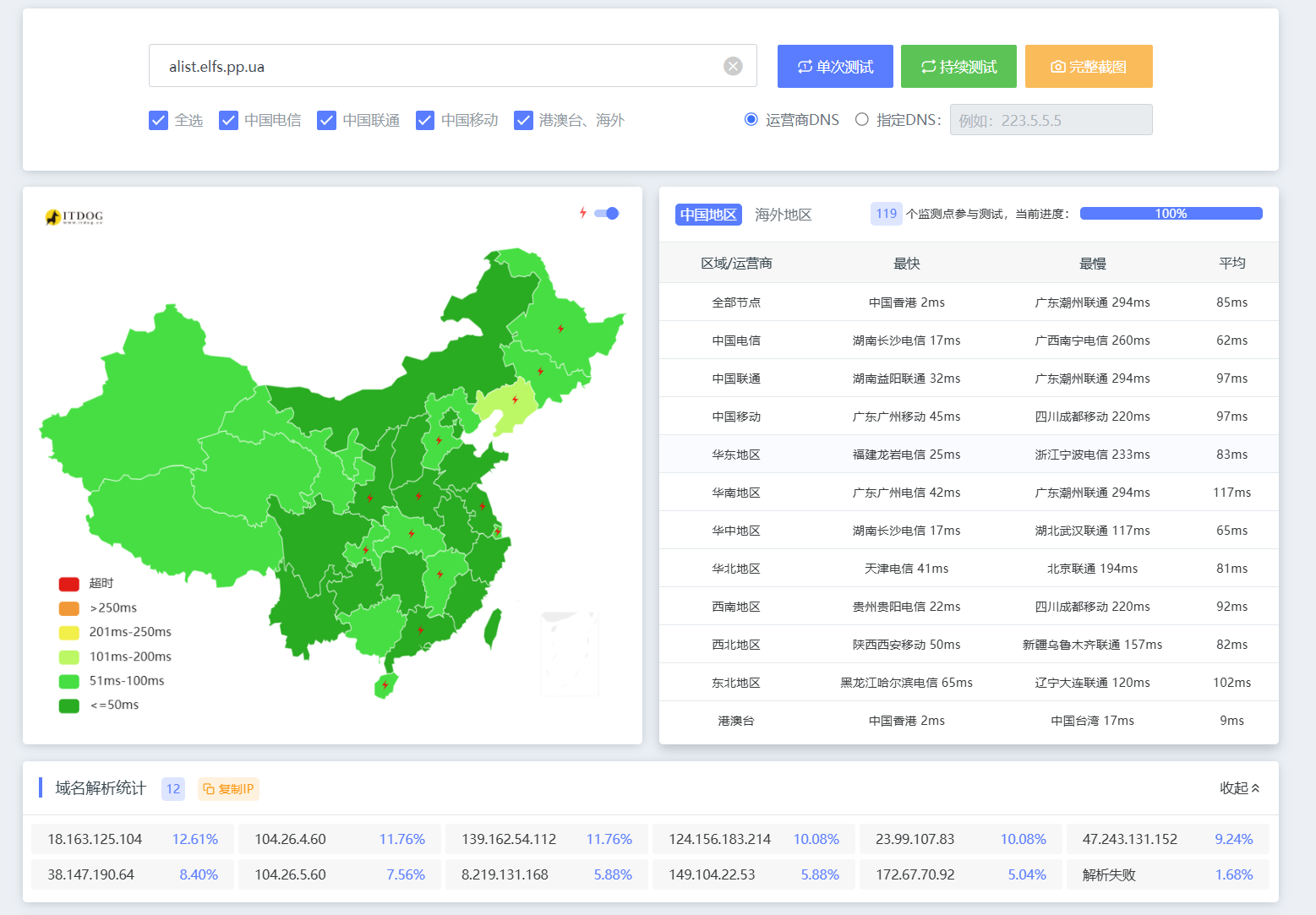
作者的叨扰
不知道间,这篇教程已经这么具体了。在测试过程中,我遇到了各种令人头疼的问题——从Error 1000到Error 525,再到Rrror 520,实际上历经波折。能坚持读到这里的朋友,想必都是最忠实的支持者。如果这份教程对您有所帮助,恳请点个赞,这将是我继续创作的最大动力。衷心感谢每一位读者的支持与鼓励!
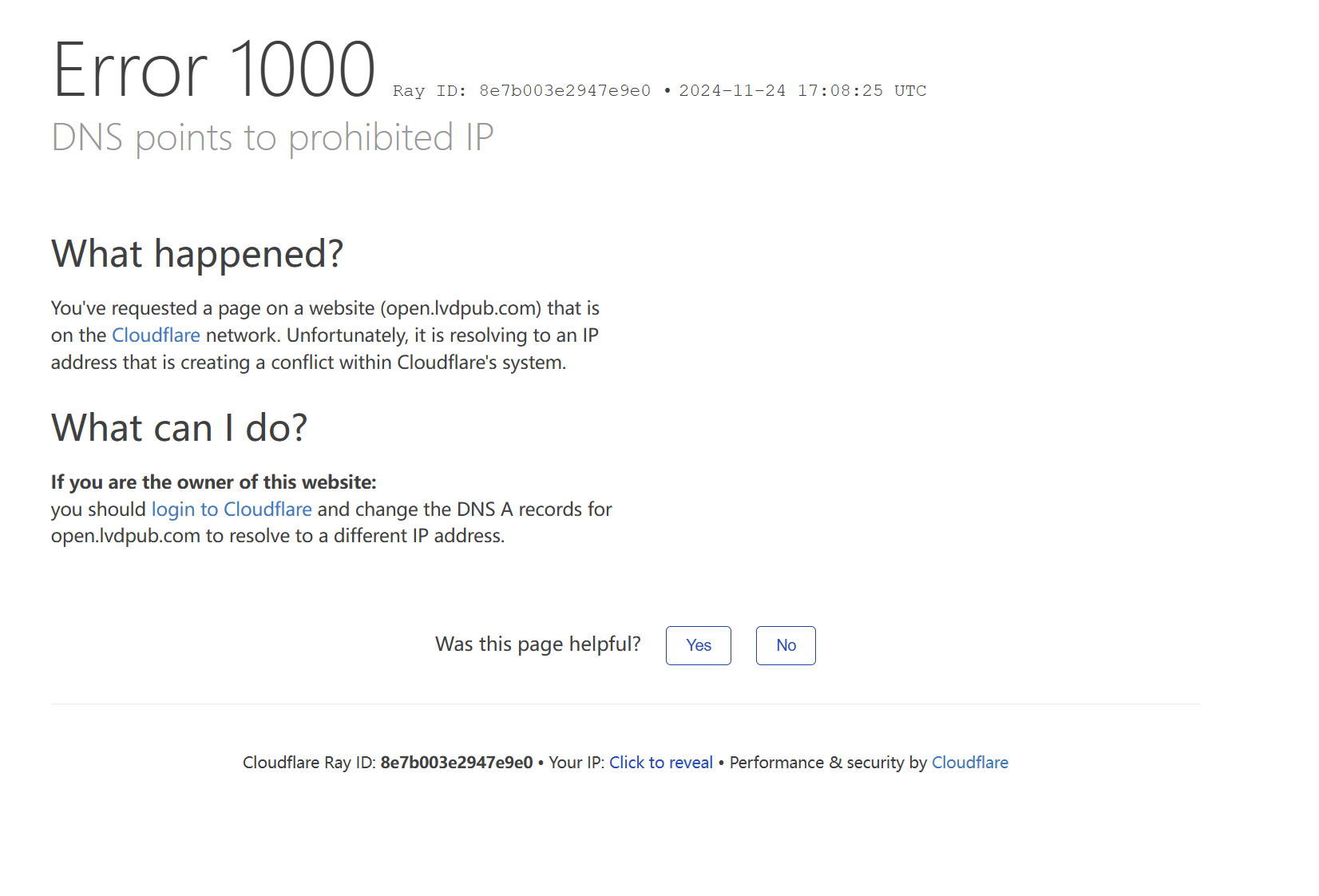
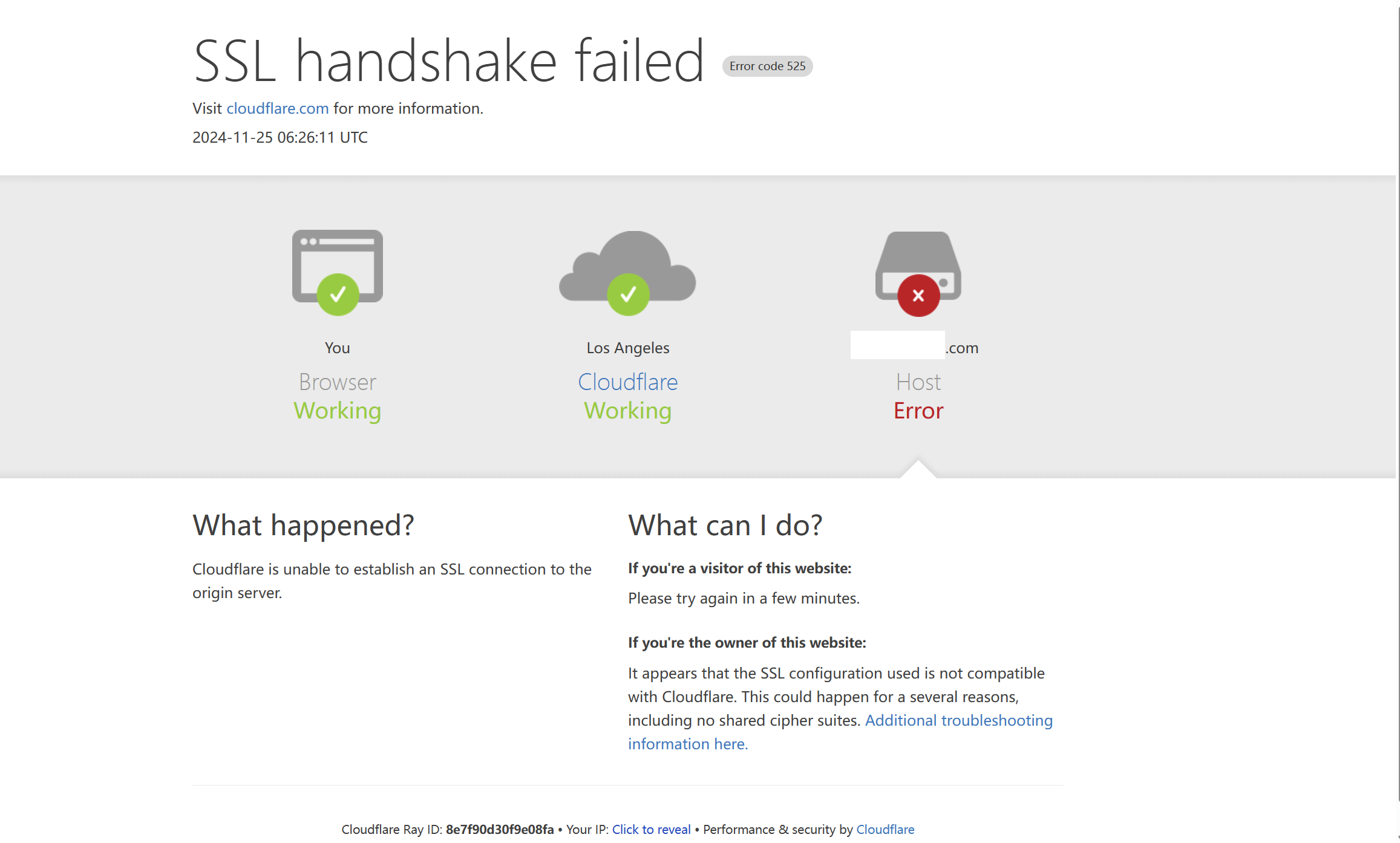
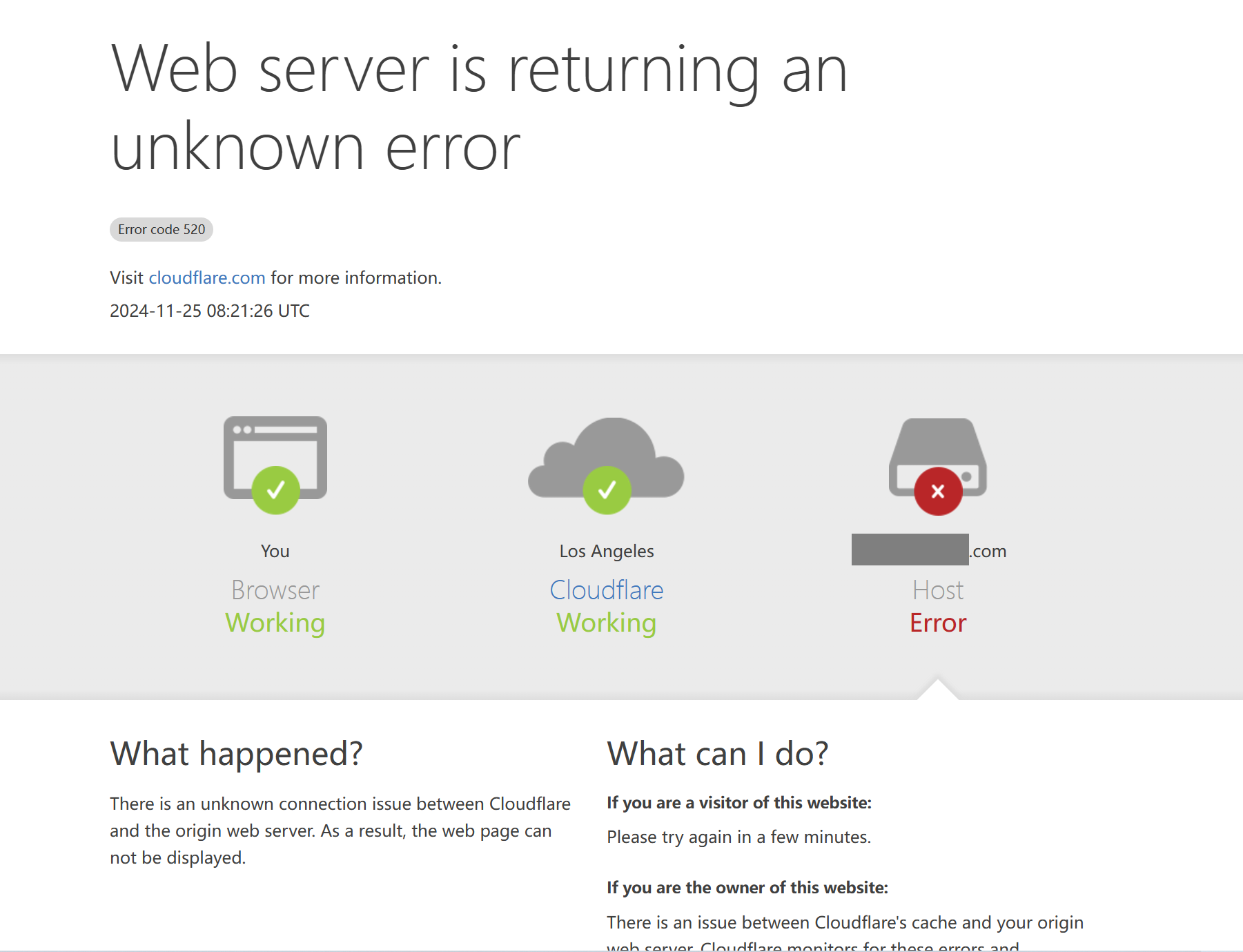
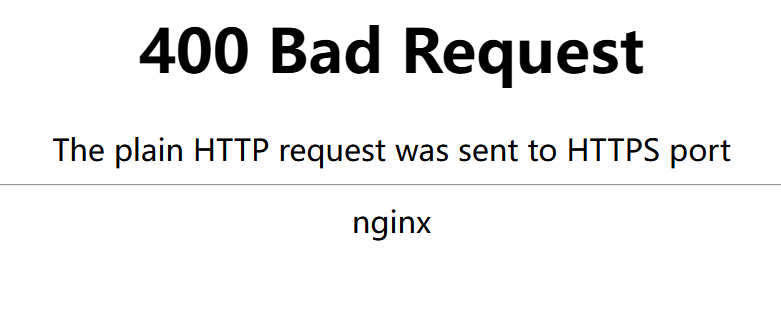
结尾:
衷心感谢技术爬爬虾的原理指导,使我能够完成一份教程。同时,感谢饭奇骏大佬的脚本,它让我体验到了从未有过的快速搭建过程。希望通过这个教程,大家能够轻松拥有一个高速稳定的Alist网站!


评论
发表评论